Kullanıcı El Kitabı. NAVIGON 72xx. Türkçe
|
|
|
- Metin Taylan
- 8 yıl önce
- İzleme sayısı:
Transkript
1 Kullanıcı El Kitabı NAVIGON 72xx Türkçe Ağustos 2008
2 Üzeri çizilmiş çöp bidonu sembolünün anlamı, ürünün Avrupa Birliğinde ayrı bir çöp yığınına ilave edilmesi gerektiğidir. Bu durum hem ürünün kendisi için, hem de ürünün bu sembol ile işaretlenmiş tüm aksesuar parçaları için geçerlidir. Bu ürünler, düzensiz bir şekilde biriktirilmiş evlere ait çöpler ile birlikte atılmamalıdır. Yayın notu NAVIGON AG Schottmüllerstraße 20A D Hamburg Bu dokümanlarda yer alan bilgiler ve veriler önceden bildirmeksizin değiştirilebilir. NAVIGON AG nin yazılı izni olmaksızın bu dokümanların hiçbir bölümü herhangi bir amaç doğrultusunda, hiçbir şekilde elektronik veya mekanik olarak ya da başka herhangi bir yöntemle çoğaltılamaz veya başkasına verilemez. Tüm teknik bilgiler, çizimler vb. telif hakkının korunması ile ilgili yasaya tabidir. 2008, NAVIGON AG Tüm hakları saklıdır.
3 İçindekiler 1 Giriş Bu el kitabı hakkında Düzenlemeler Semboller Yasal Uyarılar Garanti Marka işareti Ürün Hakkında Sorular Başlarken Teslimat kapsamı NAVIGON 72xx'nın Tanımlaması Önemli güvenlik açıklamaları Navigasyon için güvenlik açıklamaları Navigasyon cihazı için güvenlik açıklamaları Araçta işletime alma ile ilgili güvenlik açıklamaları NAVIGON 72xx'u çalıştırma Navigasyon sistemini araca monte etmek TMC anteni Bellek kartı GPS li navigasyon NAVIGON 72xx yi çalıştırın Seçenekler Şifre koruması Şifre korumasının etkinleştirilmesi Şifre Değiştirmek Şifre korumasının kaldırılması Şifreyi unuttunuz mu? NAVIGON 72xx cihazının kullanımı Bilgi Yazılım tuş takımı Özel tuşlar Veri girişi Seçenekler Menüler...21 Kullanıcı El Kitabı İçindekiler III
4 6 Navigasyon Navigasyon kullanımının başlatılması Hedef gir Hedef ülkenin girilmesi Hedef adresi gir Hedef adresin sesli olarak girilmesi Özel hedef Hedef ile ilgili bilgiler Son hedefler Favoriler Dışarıdan aktarılan adresler Eve doğru yol alma Harita üzerinde hedef belirleme Navigasyonun başlatılması Hedeflerin düzenlenmesi Hedefin kaydedilmesi Hedefin ev adresi olarak tanımlanması Etaplı güzergahlar Başlangıç noktasının belirtilmesi Güzergah noktaları belirtme Güzergah noktalarının düzenlenmesi Güzergahların düzenlenmesi Güzergah hesaplama ve gösterme Güzergah simülasyonu Navigasyonun başlatılması Seçenekler Harita ile çalışma Navigasyon haritası seçeneği Harita Ön izleme modunda Harita Navigasyon modunda Reality View PRO Harita Hedef arama modunda Faydalı Fonksiyonlar Acil Yardım GPS durumu, güncel mahallin kaydedilmesi Blokaj Yol tarifi TMC (Trafik mesajları) Seyir defteri...53 IV İçindekiler Kullanıcı El Kitabı
5 7 Serbest (handsfree) modül Bir telefonla bağlantı Gelen aramayı kabul etme Arama yapma Bir telefon numarası arama Eine Schnellwahlnummer wählen Telefon defterinden bir numarayı arama Son görüşülen kişilerden birini arama Mobil telefondan konuşmayı devralma Bir konuşma esnasında Navigasyon uygulamasını ön plana getir Rakam girme Konuşmayı mobil telefona aktarma Konuşmayı sonlandırma Serbest görüşme (handsfree) modülünü ayarlama Hızlı arama El bağlantısız konuşma ayarları Fonksiyon Bluetooth Mobil telefona bağlantı Navigasyon cihazı üzerinden bağlan Cep telefonu üzerinden bağlantı kurma Bağlantıyı kesme ve bağlantı bilgilerini silme NAVIGON 72xx konfigürasyonu İlave (Ek) Teknik Veriler Marka ve seri numarası Uygunluk beyanı Sorun Çözümleri Alfabetik dizin...66 Kullanıcı El Kitabı İçindekiler V
6 1 Giriş 1.1 Bu el kitabı hakkında Düzenlemeler Daha iyi okunabilmesi ve belirginleştirme amacıyla bu el kitabında aşağıdaki yazı biçimleri kullanılmaktadır: Kalın ve italik: BÖLÜMCÜK: Kalın: Altı çizili: Altı çizgili ve italik: Ürün tanımı. Pencere ve diyalog adları. Önemli metin parçalarının ön plana çıkarılması. Diyalog kutularının, giriş alanlarının ve kullanıcı arayüzündeki diğer elemanların tanımları. Navigasyon cihazı kumanda elemanlarının tanımı Semboller Aşağıdaki semboller belirli metin geçitlerine işaret etmektedir: Yazılımın kullanımına yönelik açıklama ve ipuçları Devam eden bilgi ve açıklamalar Uyarı talimatları 1.2 Yasal Uyarılar Garanti Dokümantasyon ve yazılımlara ilişkin içerikleri önceden bildirmeksizin değiştirme hakkını saklı tutarız. NAVIGON AG içeriğin doğru olduğuna ya da el kitabının kullanımından kaynaklanabilecek hasarlara karşı sorumluluk üstlenmez. Size gelecekte daha kaliteli ürünler sunabilmek için, sizden gelecek hata uyarılarını veya iyileştirme önerilerini her zaman içtenlikle karşılamaya hazırız Marka işareti El kitabı içerisinde adı geçen ve gerektiğinde üçüncü şahıslar tarafından korunan marka ve ürün işaretleri, sınırsız olarak geçerli marka hakkı ve Giriş
7 kayıtlı ürün sahiplerinin mülkiyet haklarına ilişkin hükümlere tabidir. Burada tanımlanan tüm marka işaretleri, ticari adlar veya firma adları birer markadır veya her bir ürün sahibinin kayıtlı markasıdır ya da olabilir. Burada açık olarak belirtilmeyen tüm haklar saklıdır. Bu el kitabında kullanılan marka işaretleri arasında herhangi bir markaya ilişkin açıklamanın eksik olması, üçüncü kişilere isim hakkı verilmesi için hiçbir sebep teşkil edemez. Microsoft, Outlook, Excel, Windows ve ActiveSync, Microsoft Corporation un korunmalı markalarıdır. NAVIGON, NAVIGON AG'a ait korumalı bir ürün markasıdır. 1.3 Ürün Hakkında Sorular Ürününüz hakkında sorularınız mı var? Web sayfamızı ziyaret edin ve "Support" kutusuna tıklayın. Orada sıkça sorulan soruları (FAQ Center) bulabilirsiniz ve bizimle telefonla veya e-posta ile nasıl temas kurabileceğinizi öğrenebilirsiniz. 2 Başlarken 2.1 Teslimat kapsamı Lütfen teslimatın eksiksiz olduğunu kontrol edin. Teslimatta eksiklik var ise, ürünü satın aldığınız bayi ile hemen temas kurun. Ürün ile birlikte size verilenler: NAVIGON 72xx Navigasyon cihazı Araç tutucusu (Parçalar halinde, bkz. Tutucu parçalarını birleştirmek", sayfa 11) Entegre edilmiş TMC antenine sahip araç şarj kablosu (araç çakmağı için 10-24V şebeke bağlantı parçası) USB kablosu Resimli kurulum talimatı olan el broşürü Aşağıdaki içeriğe sahip DVD PDF dosyası halinde el kitapları NAVIGON Fresh ile navigasyon sisteminizi sürekli olarak güncel tutabilir ve ilave hizmetlerden faydalanabilirsiniz NAVIGON Sync ile irtibat adreslerinizi Microsoft Outlook tan navigasyon sisteminize aktarabilirsiniz Faydalı aksesuarlar hakkında bilgi Başlarken - 7 -
8 2.2 NAVIGON 72xx'nın Tanımlaması 1 Dokunmatik ekran 2 MicroSD-hafıza kartı için yuva 3 Reset 4 LED 5 USB bağlantısı / araç şarj kablosu için mini USB soketi 6 Kulaklık soketi 7 Harici GPS-Anteni bağlantısı 8 Mikrofon 9 Aç/Kapa 2.3 Önemli güvenlik açıklamaları Lütfen navigasyon sisteminizi çalıştırmadan önce kendi iyiliğiniz için aşağıda belirtilen güvenlik uyarılarını ve ikazları dikkatlice okuyun Navigasyon için güvenlik açıklamaları Navigasyon sisteminin kullanımı, kullanıcının kendi riski altında gerçekleşir. Dikkat! Navigasyon sistemini, kendinizi ve beraberinizdekileri kazalardan korumak için seyir sırasında kullanmayın Başlarken
9 Dikkat! Ekrana, sadece güvenli bir trafik konumunda bulunduğunuz taktirde bakın! Dikkat! Yol kılavuzları ve trafik işaretleri navigasyon sisteminin talimatlarından daha önceliklidir. Dikkat! Dikkat: Navigasyon sisteminin talimatlarını ancak koşulların ve trafik kurallarının elvermesi durumunda izleyin! Navigasyon sistemi, hesapladığınız güzergahtan sapmanız gerektiğinde bile sizi hedeflediğiniz noktaya götürecektir. Dikkat! Her sürüş öncesinde tutucunun düzgün oturuşunu ve sabit duruşunu kontrol edin. Açıklama: Eğer dil açıklamalarını anlamadığınız olursa veya sonraki kavşakta hangi yöne ilerleyeceğinizden emin değilseniz, harita ya da ok gösterimi sayesinde kendinizi hızlı bir şekilde adapte edebilirsiniz Navigasyon cihazı için güvenlik açıklamaları Dikkat! Cihazı ıslaklıktan koruyun. Su geçirmez özellikli ve yağmur suyuna karşı korumalı değildir. Dikkat! Hiçbir koşulda navigasyon cihazının gövdesini açmayın. Dikkat! Navigasyon cihazını aşırı sıcaklığa veya soğukluğa maruz bırakmayın. Hasar görebilir veya işlevleri olumsuz etkilenebilir. (bkz. "Teknik Veriler", sayfa 63) Açıklama: Kabloyu kıvırmayın. Sert kenarlı nesneler tarafından zarar görmemesine dikkat edin. Açıklama: Navigasyon cihazının temizliği için yalnızca nemli bir elbezi kullanın. Açıklama: Fişi bağlantı yerinden kablodan tutarak çekmeyin. Bu şekilde yapıldığında kablo zarar görebilir. Açıklama: Güvenlik açısından navigasyon cihazınızın iç belleğinde verilerin yedek kopyalarını çıkarın. Bu işlemi, cihaz ile beraberinde verilen DVD de bulacağınız ya da ücretsiz olarak 1www.navigon.com web sayfasından bilgisayarınıza indireceğiniz NAVIGON Fresh yazılım programı ile çok rahat bir şekilde yapabilirsiniz. Başlarken - 9 -
10 2.3.3 Araçta işletime alma ile ilgili güvenlik açıklamaları Dikkat! Cihaz tutucusunu navigasyon aletinin araç sürücüsü tarafından rahat görülebilecek ve kullanılabilecek şekilde sabitleyin. Ancak araç sürücüsünün trafiği görmeyecek şekilde görüş açısının engellenmemesi gerekir! Dikkat! Tutucuyu hava yastıklarının fonksiyon alanına monte etmeyin. Dikkat! Aracı kullanırken engellenmeleri önlemek için tutucuyu direksiyona ya da başka kullanım elemanlarına çok yakın sabitlemeyin. Dikkat! Tutucunun kurulumu sırasında, tutucunun muhtemel bir kaza nedeniyle emniyeti riske sokabilecek herhangi bir durum yaratmayacağına dikkat edin. Dikkat! Kabloyu emniyet açısından önem taşıyan cihazların ve besleme hatlarının yakınından geçirmeyin. Dikkat! Her sürüş öncesinde tutucunun düzgün oturuşunu ve sabit duruşunu kontrol edin. Tutucunun emici yapışkan lastiği zaman içinde yapışma özelliğini kaybedebilir. Dikkat! Kurulumdan sonra araç içerisindeki emniyet açısından önem taşıyan tüm donanımları kontrol edin. Dikkat! Araç şarj kablosu, yalnızca 10-24V luk bir elektrik gücü ile çalışan araç çakmağına takılabilir. Dikkat! Aracı park ettiğinizde araba şarj kablosunun aparatını araç çakmağından çıkarın. Aparat içine entegre edilmiş ağ parçası daima az bir miktar enerji harcar ve aracın aküsünü boşaltabilir. 2.4 NAVIGON 72xx'u çalıştırma Navigasyon sistemini araca monte etmek Dikkat! Bölüm "Önemli güvenlik açıklamaları", sayfa 8'de yer alan tüm güvenlik uyarılarını mutlaka dikkate alın Başlarken
11 Tutucu parçalarını birleştirmek Tutucu parçalarını resimde gösterildiği şekilde birleştirin. Bunun için alet edevata ihtiyacınız yok. Tutucunun tespit edilmesi 1. Tutucuyu takmak istediğiniz ön camın ilgili yerini temizleyin. Kuru ve kir ile yağdan arındırılmış olmalıdır. 2. Tutucudaki vantuz kolunu mümkün olabildiğince geniş açın. 3. Tutucuyu vantuzuyla birlikte ön cama tutturun. 4. Vantuz kolunu ön cama doğru bastırın. Başlarken
12 Navigasyon cihazını tutucuya yerleştirin. NAVIGON 72xx'ın arka kısmında, üzerinde iki boşluk bulunan bir yuvarlak göreceksiniz. 1. Navigasyon cihazını, üst boşluğundan tutucunun üst tırnağına gelecek şekilde asın. (bkz. resim) 2. Daha sonra cihazı, yerine tam oturacak şekilde tutucuya doğru bastırın. Navigasyon cihazının elektrik ile beslenmesi NAVIGON 72xx'ın teslimat kapsamında, navigasyon cihazını aracınızın çakmaklığı üzerinden elektrik ile besleyebileceğiniz bir araç şarj kablosu bulunmaktadır. Araç şarj kablosunu aracın çakmağına ve navigasyon cihazının mini USB soketine takın. Açıklama: USB bağlantısını seri ve tam olarak navigsyon cihazına oturtun. (bkz. "Sorun Çözümleri", sayfa 64) Dikkat! Araç şarj kablosu, yalnızca 10-24V luk bir elektrik gücü ile çalışan araç çakmağına takılabilir. Şarj işlemi esnasında navigasyon cihazının alt kısmındaki LED lambası turuncu renkte yanar. Batarya tamamen şarj olduğunda yeşil renkte yanar. Açıklama: Şarj süresi, akü boş durumdayken yaklaşık 4-5 saattir. Tam şarj edilmiş bir akü ile kullanım süresi yaklaşık 3 saattir. Navigasyon cihazını tutucudan çıkarın. Navigasyon cihazını astığınız plakanın alt kısmında bir mandal yer almaktadır. 1. Cihaz yerinden çıkacak şekilde mandalı kendinize doğru çekin. 2. Cihazı tutucudan çekip yukarı alın Başlarken
13 2.4.2 TMC anteni NAVIGON 72xx entegre edilmiş bir TMC alıcısına sahiptir. TMC anteni araç şarj kablosunun içine entegre edilmiştir. Araç şarj kablosu yerine takılır takılmaz cihaz güncel trafik haberlerini almaya başlar. İhtiyaç durumunda örneğin, trafiği tıkanmış bir yola girmemek için güzergahı dinamik olarak değiştirilebilir Bellek kartı Yazılım programı ve harita bilgilerini içeren bir hafıza kartı, halihazırda navigasyon cihazına takılıdır. Bu verileri başka bir hafıza kartına kopyalayabilir ya da bilgisayarınızda saklayabilirsiniz. Verilerin güvenliği, yazılım güncellemeleri ve navigasyon haritalarının güncelleştirilmesi işlemlerini cihazın beraberinde verilen DVD de bulacağınız ya da ücretsiz olarak 1www.navigon.com web sayfasından indirebileceğiniz, NAVIGON Fresh ile hızlı ve rahat bir şekilde yapabilirsiniz Aşağıda belirtilen hafıza birimlerini NAVIGON 72xx cihazında kullanabilirsiniz: MicroSD kartları Hafıza kartının çıkartılması 1. Navigasyon cihazını kapatın. Bunun için (Aç/Kapa) tuşuna basın. 2. Hafıza kartını, kilit açılana kadar hafifçe cihazın içine bastırın. 3. Hafıza kartını serbest bırakın. Kart şimdi azıcık cihazın dışına sarkıyor. 4. Hafıza kartını takılı bulunduğu yerden çıkarın. Hafıza kartının takılması 1. Hafıza kartını cihazın içine yerleştirin (bkz. Şekildeki gibi). 2. Kartı, yuvasına oturana kadar cihazın içine sürün. Başlarken
14 Açıklama: Navigasyon uygulaması, ancak hafıza kartı navigasyon yazılımını ve harita bilgilerini içeriyorsa çalışmaya hazır durumdadır. 2.5 GPS li navigasyon GPS, dünya etrafında dönen ve bu esnada sürekli olarak pozisyonunu ve zamanını bildiren toplam en az 24 adet uyduyu baz almaktadır. GPS alıcısı, bu verileri alır ve farklı uyduların farklı pozisyon ve zaman verileri arasından kendi coğrafik konumunu hesaplar.. Pozisyonun yeterince doğru olarak belirlenmesi için en az üç adet uydudan gelecek verilere ihtiyaç vardır. Dört ya da daha fazla uydudan gelecek olan veriler ile bulunulan mevkinin deniz seviyesinden yüksekliği de tespit edilebilir. Pozisyon üç metreye kadar doğru biçimde belirlenebilmektedir. Navigasyon sistemi pozisyonunuzu belirlediğinde, bu pozisyon bir yol hesaplama işlemi için çıkış noktası olarak kullanılabilir. Navigasyon cihazınızın harita malzemesi, dijital olarak tespit edilen özel hedeflerin, caddelerin ve mahallelerin coğrafi konumlarını içerir. Navigasyon cihazı bu nedenle bir hareket noktasından bir hedef noktasına olan mesafeyi hesaplayabilir. Güncel pozisyonun hesaplanması ve harita üzerinde gösterilmesi, her saniyede bir gerçekleşir. Böylece harita üzerinden, nereye doğru hareket ettiğinizi görebilirsiniz. 3 NAVIGON 72xx yi çalıştırın 1. Cihaz çalışana kadar (Aç/Kapa) tuşuna basın. (yaklaşık 2 saniye) Eğer şifre koruması etkinleştirildiyse, ŞIFRE GIR penceresi açılır. 2. Şifreyi girin. 3. OK üzerine dokunun. NAVIGASYON penceresi açılıyor. Açıklama: NAVIGON 72xx cihazı şayet ilk defa çalıştırıyorsanız, aşağıda belirtilen ayarlamaları yapmanız istenecektir: Yazılım programının kullanmak istediğiniz dili Mesafe belirten verilerde uzunluk birimi Saat formatı NAVIGON 72xx yi çalıştırın
15 Açıklama: Şayet NAVIGON 72xx'ı uzun bir süre kullanmadıysanız büyük olasılıkla batarya tamamen boşalmıştır. Bu durumda cihazın, tekrar çalıştırılmadan önce yaklaşık 3 dakika boyunca şarj edilmesi gerekir. Şifreyi unuttunuz mu? Şifreyi unuttuysanız, "Şifreyi unuttunuz mu?" sayfa 16 de tarif edildiği gibi hareket edin. Navigasyon cihazını kapatmak Cihaz kapanana kadar (Aç/Kapa) tuşuna basın. (yaklaşık 2 saniye) Açıklama: Şayet cihazı kapatırken (Aç/Kapa) tuşuna uzun süre basarsanız (yaklaşık 6 saniyeden fazla), bir dahaki çalıştırmanızda cihaz yazılımı yeniden başlatır. Kişisel ayarlarınız ve de kaydedilmiş hedef ve güzergahlarınız korunur. 3.1 Seçenekler Bazı pencerelerde, diğer fonksiyonlara ulaşabileceğiniz seçenekler bulunmaktadır. Kullanılabilir tüm opsiyonların tanımını Bölüm Seçenekler", sayfa 37 da bulabilirsiniz. 4 Şifre koruması Navigasyon cihazı şifre konularak yetkisiz kişilerin kullanmasına karşı korumaya alınabilir. 4.1 Şifre korumasının etkinleştirilmesi 1. NAVIGASYON penceresinde Seçenekler > Ayarlar > Seçenekler > Şifre koruması üzerine dokunun. YENI ŞIFRE penceresi açılıyor. 2. Yeni şifre alanına bir şifre girin ve İleri üzerine dokunun. 3. Yeni şifreyi onayla alanına bu şifreti tekrar girin. 4. Etkinleştir üzerine dokunun. Açıklama: Şifre tam olarak 4 rakamdan oluşmalıdır. Şifre koruması
16 4.2 Şifre Değiştirmek 1. NAVIGASYON penceresinde Seçenekler > Ayarlar > Seçenekler > Şifre koruması üzerine dokunun. ŞIFRE GIR penceresi açılıyor. 2. Şifre gir alanına şimdiye kadar geçerli olan şifreyi girin. 3. Şifre değiştirme üzerine dokunun. YENI ŞIFRE penceresi açılıyor. 4. Yeni şifre alanına bir şifre girin ve İleri üzerine dokunun. 5. Yeni şifreyi onayla alanına bu şifreti tekrar girin. 6. Etkinleştir üzerine dokunun. Açıklama: Yeni şifre tam olarak 4 rakamdan oluşmalıdır. 4.3 Şifre korumasının kaldırılması 1. NAVIGASYON penceresinde Seçenekler > Ayarlar > Seçenekler > Şifre koruması üzerine dokunun. ŞIFRE GIR penceresi açılıyor. 2. Şifre gir alanına şimdiye kadar geçerli olan şifreyi girin. 3. Etkinliğini kaldır üzerine dokunun. 4.4 Şifreyi unuttunuz mu? Şayet şifrenizi üç sefer yanlış girerseniz, ne yapmanız gerektiğine ilişkin talimatları içeren bir pencere açılır. Ekranda yer alan talimatlara uyunuz. 5 NAVIGON 72xx cihazının kullanımı 5.1 Bilgi Pek çok pencerenin üst kenarında bilgiler veren farklı ikonlar yer almakta. GPS GPS ikonu GPS alıcısının durumuna ilişkin şu hususları gösterebilir: GPS yok (Sembol yok): İçine monte edilen GPS alıcısı, kullanıma hazır değil. Bu problem uzun süreli olursa Müşteri Hizmetlerini arayın NAVIGON 72xx cihazının kullanımı
17 Sinyal yok: Üç taneden daha az uydudan veri alınıyor. Pozisyon hesaplanamıyor. GPS hazır: En az 3 uydudan veri alınıyor. Pozisyon hesaplanabiliyor. GPS durumu ile ilgili ayrıntılı bilgileri sayfa 48 "GPS durumu, güncel mahallin kaydedilmesi" bölümünde bulabilirsiniz. Pusula Pusula ikonu o an hangi yöne doğru hareket etmekte olduğunuzu gösterir. Şu yönlerden birini gösterebilir: K, KD, D, GD, G, GB, B, KB. TMC (Trafik mesajları) NAVIGON 72xx içine, navigasyon sistemine güncel trafik mesajlarını aktaran bir TMC alıcısı entegre edilmiştir. Gerekli olduğunda, örneğin trafik sıkışıklığının çevresinden geçmek için güzergahı dinamik olarak değiştirebilir. Açıklama: Bu işlev, seyahat etmekte olduğunuz ülkenin TMC üzerinden trafik mesajları göndermesi durumunda kullanılabilir. Bu durum her ülke için söz konusu değildir. TMC ikonu, TMC alıcısının şu durumlarını görüntüleyebilir: Verici aranıyor: TMC alıcısı sinyal almaya hazır, ancak TMC sinyali gönderen bir yayın bulamıyor. Trafik mesajı bulunmamaktadır. Verici aranıyor: TMC alıcısı sinyal almaya hazır, ancak TMC sinyali gönderen bir yayın bulamıyor. Ancak, trafik mesajı var. Bu durumla örneğin bir tünelden geçerken karşılaşabilirsiniz. TMC hazır: Trafik bildirileri alınabiliyor. Açıklama: TMC Anteni araç şarj kablosunda entegre edilmiştir. Verici aranıyor ikonu bu yüzden, araç şarj kablosu NAVIGON 72xx cihazına bağlı olmasa dahi görünebilir. TMC işlevselliği ile ilgili ayrıntılı bir açıklamayı sayfa 50, "TMC (Trafik mesajları)" bölümünde bulabilirsiniz. Enerji Enerji ikonu, takılı akünün aşağıdaki durumlarını görüntüleyebilir: Cihaz harici bir elektrik kaynağı tarafından besleniyor. Pil şarjı tamamen dolu. NAVIGON 72xx cihazının kullanımı
18 Cihaz harici bir elektrik kaynağı tarafından besleniyor. Pil şu an şarj oluyor. Cihaz dahili bir pil tarafından besleniyor. Pilin şarjı yeterli. Cihaz dahili bir pil tarafından besleniyor. Pilin şarjı yetersiz. Bluetooth / Telefon NAVIGON 72xx entegre edilmiş Bluetooth serbest görüşme modülüne sahip. Bunu ayrıca Bluetooth özelliğine sahip bir cep telefonu için serbest görüşme tertibatı olarak da kullanabilirsiniz. Telefon ikonu serbest konuşma modülünün aşağıdaki durumlarını gösterebilir: Bluetooth yok (Sembol yok): Bluetooth işlevi etkin değildir. Bağlanmadı (kırmızı mobil telefon):navigon 72xx ın başka bir cihazla Bluetooth bağlantısı yok. Bağlandı (beyaz mobil telefon): NAVIGON 72xx cihazın bir cep telefonu ile bağlantısı vardır ve serbest görüşme modülü olarak kullanılabilir. Sessiz mod Devam eden görüşme (Yeşil cep telefonu): NAVIGON 72xx ait serbest görüşme modülü şu anda telefonda görüşmek için kullanılıyor. Sessiz mod ikonu mevcut olan şu durumları gösterebilir: Sembol yok: Navigasyon uygulamasının sesi kapalı değil. Sessiz mod: Navigasyon uygulamasının sesi kapalı. Şayet navigasyon konumundaysanız, araç kullanma talimatlarını duymazsınız. Açıklama: Bu ikon yalnızca navigasyon talimatlarının sesinin kapatıldığını gösterir. Serbest görüşme sisteminin ses düzeyi hakkında bilgi vermez. 5.2 Yazılım tuş takımı Eğer metin girişlerinin yapılması gerekiyorsa, ekranda bir yazılım tuşu belirir. Yazılım tuş takımı üzerinden tüm girişleri parmaklarınızı kullanarak yapabilirsiniz. Burada yalnızca büyük harfler girilebilir. Yer ya da sokak adları girerken özel işaretler ve sesli harfler belirtmek zorunda değilsiniz. Navigasyon sistemi bu işaretleri sizin için otomatik olarak yapar. Şayet siz örneğin, "Bärnau" adlı yeri arıyorsanız, o zaman NAVIGON 72xx cihazının kullanımı
19 sadece "BARNAU" üzerine dokunun. Fakat özel işaretler kayıtlı hedef ve güzergahların tanımlanmasında yararlı olabilir Özel tuşlar boşluk ilave eder. ek işaretindeki sembolü siler. Latin, Kiril, Yunan harfleri rakamları içeren klavyeyi açar. Latin harflerini içeren klavyeyi açar. Kiril harflerini içeren klavyeyi açar. Yunan harflerini içeren klavyeyi açar. Adres bilgilerinin girilmesi ya da özel yol hedeflerinin tanımlanması için söz konusu ülke harflerini içeren klavye standart olarak açılır. Şayet bir yol hedefinizi Favorilerinize kaydederseniz ya da özel hedef kategorisi veyahut da ülke belirtirseniz, standart olarak kullanıcı ekran dilinin klavyesi açılır. Kiril ya da Yunan klavyesi üzerinden Latin klavyesine de geçiş yapabilirsiniz. Bu durumda çoğu adres bilgisini dönüştürebilir ya da kullanıcı ekran dilinde girebilirsiniz. Örnek: Kullanıcı ekran dili Almanca olsun. Siz Moskova ya yönelmek istiyorsunuz. Bu durumda şu işlemleri yapabilirsiniz: "Москва" (Kirilce) "Moskva" (dönüştürülmüş) "Moskau" (Almanca). Açıklama: Sokak ve yer isimleri kullanıcı ekran dilinde girilebilmesi için karttaki verilerde de aynı şekilde yer alması gerekir. Açıklama: Daima en fazla 2 klavye kullanıma hazır. NAVIGON 72xx cihazının kullanımı
20 Sesli harfler, aksanlar, diğer harfler Her bir yazı türü için, özel işaretleri içeren başka bir klavye mevcuttur. Latince deki özel işaretleri içeren klavyeyi açar. Kirilce deki özel işaretleri içeren klavyeyi açar. Yunanca daki özel işaretleri içeren klavyeyi açar. Bir özel karakter girdikten sonra, otomatik olarak tekrar harf tuş takımı gösterilir Veri girişi Çoğu zaman daha önce girdiğiniz kayıtların seçenek halinde sunulduğu listeler mevcuttur. Bu durum örneğin, bir yer adı gireceğiniz zaman söz konusudur. İlk harfi girdiğinizde, belirtilen ülkede bu harfle başlayan en büyük yer görüntülenir. Başka harfler girdiğiniz sürece, her girme işleminden sonra girilen harfle başlayan ilk yer adı görüntülenir. Doğru yer gösterilmişse yer adı giriş işlemini sonlandırmak için (OK) üzerine dokunun. Adları daha evvel girilen harflerle başlayan tüm yer adlarını ya da aynı isimde girilen metni ihtiva eden bir listeyi her zaman açabilirsiniz. Ne kadar çok harf girdiyseniz liste bir o kadar kısalır. Bu listeyi açmak için (Listeyi Aç) üzerine dokunun. (Yukarı doğru) ve (Aşağı doğru) diyalog kutularıyla liste içinde hareket edebilirsiniz. Listenin içinden bir kaydı onaylamak için, ilgili kaydın üzerine dokunmanız yeterlidir. Bir kaydı seçer seçmez liste kapanacaktır. Böylece yer adı giriş işlemi tamamlanacaktır. Herhangi bir kaydı kabul etmeden listeyi kapatmak için (Listeyi Kapat) üzerine dokunun. Açıklama: Liste, yalnızca 5 ya da daha az kayıt içerdiğinde otomatik olarak açılır. 5.3 Seçenekler Bazı pencerelerde, diğer fonksiyonlara ulaşabileceğiniz seçenekler bulunmaktadır NAVIGON 72xx cihazının kullanımı
21 Kullanılabilir tüm opsiyonların tanımını Bölüm Seçenekler", sayfa 37 da bulabilirsiniz. 5.4 Menüler Bazı diyalog kutuları, kullanıldığı zaman açılan bir menüye sahiptirler. Bu fonksiyonu uygulamak için, bir menü noktasına dokunun. Fonksiyonlarından herhangi birini uygulamadan menüyü kapatmak için, menüyü açtığınız diyalog kutusunun üzerine dokunun. 6 Navigasyon Navigasyon sisteminin kullanımı, kullanıcının kendi riski altında gerçekleşir. Dikkat! Bölüm "Önemli güvenlik açıklamaları", sayfa 8'de yer alan tüm güvenlik uyarılarını mutlaka dikkate alın. Arızalı GPS sinyali Şayet GPS bağlantısı kopmuşsa, navigasyon işlemi duracaktır. GPS sinyalleri alınmaya başlar başlamaz navigasyon sistemi, bu süre içinde pozisyonunuzun değişip değişmediğini algılar. Bu durumda navigasyona devam edebilirsiniz. Hedef yere ulaşılması Belirtilen yol hedefinize ulaştıysanız, uygun bir biçimde sesli bildirim yapılır. Böylece harita üzerinde sadece bulunduğunuz güncel muhit (Turuncu ok) gösterilir. 6.1 Navigasyon kullanımının başlatılması Navigasyon cihazını açtınız ve duruma göre şifreyi girdiniz. Görüntülenen bilgi: "Lütfen trafik kurallarının navigasyon sisteminin talimatlarından daha öncelikli olduğunu dikkate alın. Cihazı sürüş anında kullanmayın." Metnin tamamını okuyup anladıysanız OK üzerine dokunun. Şayet bu bilgiyi kabul etmiyorsanız, o halde navigasyon cihazını kapatmak için İptal et üzerine dokunun. Navigasyon
22 NAVIGASYON penceresi açılıyor. Oradan navigasyon uygulamasının tüm fonksiyonlarına erişebilirsiniz. Serbest görüşme modülünü ön plana getirmek için (Telefon) üzerine dokunun. Tekrar NAVIGASYON penceresini ön plana getirmek için (Navigasyon) üzerine dokunun. GPS alıcısının başlatılması Navigasyon cihazı açılır açılmaz, GPS alıcısının başlatma işlemi gerçekleşir. Entegre edilmiş GPS alıcısının ilk tanımlama işlemi ancak navigasyon uygulamasının ilk başlatılmasından sonra gerçekleşir. Bu işlem 20 dakikaya kadar sürebilir. Açıklama: GPS ikonu, GPS hazır durumunu 20 dakikadan çok daha az bir zaman içinde gösterirse, o zaman tedbirli olmak bakımından navigasyon cihazını en azından bir 15 dakika daha açık tutun, böylece alıcının garantili bir biçimde çalışması mümkün olur. Navigasyon cihazının her açılışında GPS alımı kısa bir süre içerisinde başlar. Şayet navigasyon cihazı, bir haftadan fazla bir süredir açılmamışa, bir sonraki tanımlama işlemi 10 dakika sürebilir. Göstergenin sağ üst köşesinde GPS ikonunu görüyorsunuz. Veriler, en az üç adet uydudan alınır alınmaz, ikon (GPS hazır) a dönüşür. Açıklama: Programın açılış işlemi tamamlanmadan sürüşü başlatmazsanız, program daha hızlı açılır. GPS ikonuna yönelik ayrıntılı bilgiyi sayfa 16, "GPS" bölümünde bulabilirsiniz. Navigasyon penceresine geri dön Navigasyon uygulaması başlatıldığında NAVIGASYON penceresi açılır. Şayet navigasyon uygulamasının başka bir penceresi açılmışsa, (Geri) üzerine dokunun. Böylece geldiğiniz pencereye tekrar geri dönmüş olursunuz. NAVIGASYON penceresi açılana kadar (Geri) üzerine sık sık dokunun Navigasyon
23 6.2 Hedef gir Yeni hedef altında henüz navigasyon yapmadığınız ya da henüz kaydetmediğiniz hedefleri girin. Burada bir adres girebilir, bir özel hedef seçebilir veya hızlı erişim hedefi seçebilirsiniz. Açıklama: Şayet ilk defa yeni bir yol hedefi girecekseniz, hedefinizin bulunduğu ülkeyi seçmeniz istenecektir. Hedeflerim altında NAVIGON 72xx yol hedeflerini ya da adresleri içeren şu listeler seçenek olarak sunulacaktır: SON HEDEFLER Daha önce navigasyon yaptığınız yol hedefleri. FAVORILER, NAVIGON 72xx girdiğiniz ve sonrasında kaydettiğiniz tüm hedefler. DIŞARIDAN AKTARILAN ADRESLER: Microsoft Outlook ya da başka veri kaynaklarından transfer ettiğiniz tüm hedefler Hedef ülkenin girilmesi ADRES, ÖZEL HEDEF BIR MAHALDE ve ÖZEL HEDEF TÜM ÜLKEDE pencerelerinin sol üst tarafında Ülke diyalog kutusu yer alır. Menü, o an navigasyon hedeflerinin girilebildiği ülkenin bayrağını gösterir. Eğer hedefiniz başka bir ülkede bulunuyorsa, aşağıdaki işlemi yapın: 1. Ülke diyalog kutusuna dokunun. 2. Hedefinizin bulunduğu ülkenin ilk harfini girin. HARITA ÜZERINDEKI ÜLKELER listesi açılıyor. Liste, haritalarının bulunduğu ve girilen harfle başlayan tüm ülkeleri gösterir. 3. Hedefinizin yer aldığı ülkenin üzerine dokunun. HARITA ÜZERINDEKI ÜLKELER listesi tekrar kapanır. Diyalog kutusunde hedef ülkenin bayrağı gösteriliyor. Açıklama: Yalnızca navigasyon cihazında haritaları bulunan ülkeler seçenek olarak sunulur Hedef adresi gir 1. NAVIGASYON penceresinde Yeni hedef > Adres girin diyalog kutusuna dokunun. ADRES penceresi açılıyor. 2. Hedef mahallin adını veya posta kodunu girin. 3. Hedef caddenin adını girin. Navigasyon
24 4. Ev numarasını girin. Ev numarasını bilmiyorsanız, bu alanı boş bırakın. Eğer ev numarasını bilmiyorsanız, ancak bunun yerine yakınındaki kesişen caddeyi biliyorsanız, o zaman Kesişen cadde alanına dokunup bu caddenin adını girin. Navigasyon sistemi böylece belirtilen her iki caddenin kesişme noktasına yönelik bir güzergah hesaplar. Açıklama:: Tüm adres verilerini girmek zorunda değilsiniz. Sadece şehir adını girerseniz, navigasyon cihazı şehir merkezine olan güzergahı hesaplar. Yalnızca şehir ve cadde girip, ev numarası ve kesişen cadde adı girmediğinizde, navigasyon cihazı, belirtilen caddeye olan en iyi güzergahı hesaplayacaktır. 5. Navigasyonu başlat üzerine dokunun. Belirtilen yer ve sokak isimleri kombinasyonlarının çok sayıda yer almasından dolayı bazen hedef kesin olarak tayin edilemez. Bu durumda girdiğiniz veriye uyan ve tüm adres bilgilerini ilave bilgileri ile birlikte gösteren bir pencere açılır. Navigasyon yapmak istediğiniz adresi üzerine dokunun. Belirtilen hane numarası haritada yer almıyorsa, pencerede yalnızca girilen numaraya en yakın bir adres numarası ile birlikte gösterilir. Bu adrese doğru navigasyon başlatmak için OK üzerine dokunun. Harita Ön izleme modunda açılıyor. Yol hedefi haritada gösteriliyor. Navigasyonun başlatılması ile ilgili bilgileri sayfa 31 deki "Navigasyonun başlatılması" bölümünde bulabilirsiniz. Lütfen oradan okumaya devam edin Hedef adresin sesli olarak girilmesi Hedef adresin sesli olarak girilmesi özellikle kullanım kolaylığı sağlar. 1. Dil girişi penceresinde NAVIGASYON üzerine dokunun. DIL GIRIŞI penceresi açılıyor. Üstte adres bilgilerinin girilebildiği ülke gösterilir. Şayet hedef adresiniz başka bir ülkede yer alıyorsa ülkenin üzerine dokunun. Daha sonra navigasyon sisteminin talimatlarına uyun. Adres bilgileri Şehir > Cadde > Ev numarası sırasına göre çağrılır. 2. Navigasyon sisteminin talimatlarına uyun. Adres bilgilerinin çağrılması sona ermişse harita Ön izleme modunda açılır. Yol hedefi haritada gösteriliyor Navigasyon
25 Navigasyonun başlatılması ile ilgili bilgileri sayfa 31 deki "Navigasyonun başlatılması" bölümünde bulabilirsiniz. Lütfen oradan okumaya devam edin. Açıklama: Dil girişi fonksiyonu her dilde yer almıyor. Bu fonksiyonun yer almadığı dillerde Dil girişi diyalog kutusunun yerini, Haritayı göster diyalog kutusu alır Özel hedef Aynı zamanda POI (Point Of Interest) denilen özel hedefler, belirli kriterlere gore kategorize edilmiş olan faydalı adreslerdir. Özel hedefler arasında hava alanları ve gemi limanları, restoranlar, oteller, benzin istasyonları, resmi binalar, doktorlar, hastaneler, alışveriş merkezleri ve benzer noktalar yer alır. Özel hedefler bir sembolle harita üzerinde gösterilebilir. Harita üzerinde hangi kategorilerin gösterilmesi gerektiğini ayarlamak için NAVIGASYON penceresinde Seçenekler > Ayarlar > Harita Görünümü > Gösterilen kategoriler üzerine dokunun. Yakınındaki özel hedef Yakınındaki özel hedefler, güncel olarak bulunduğunuz yerin belirli bir yarıçapında bulunan özel hedeflerdir. Bu sayede örn. nerede olursanız olun, en yakın benzin istasyonunu daima kolayca bulabilirsiniz. Açıklama: GPS alımı pozisyon bulmak için yeterli olmalıdır. GPS alımının yeterli olduğunu sembol (GPS hazır) üzerinden anlarsınız. Ayrıntılı bilgiyi bölüm "GPS alıcısının başlatılması", sayfa 22'de bulabilirsiniz. Açıklama: Hızlı erişimde, hızlı ve başka bir giriş yapılmaksızın aranabilen, güncel çevreden 3 kategori halinde özel hedefler kullanıma sunulmuştur. Ayrıntılı bilgiyi bölüm "Hızlı erişimdeki özel hedefler", sayfa 28'de bulabilirsiniz. 1. NAVIGASYON penceresinde Yeni hedef > Özel hedef arama > Yakınında üzerine dokunun. ÖZEL HEDEF YAKININDA penceresi açılıyor. 2. Hangi kategoriden özel bir hedef bulmak istediğinizi belirtin. Çevrenizde yer alan herhangi bir hedefin bulunmadığı kategorileri giremezsiniz. Seçili kategori için alt kategoriler bulunuyorsa, Alt kategori listesi açılır. 3. Hangi alt kategoriden bir özel hedef bulmak istediğinizi belirtin. Navigasyon
26 Hedef tanımı listesi açılıyor. Mesafeye göre düzenlenmiş olarak belirtilen kategorideki en yakın özel hedefleri içerir. 4. Hedef tanımına dokunun. Klavye yerine söz konusu özel hedef ile ilgili veri bankasında var olan bilgiler gösterilir. (bkz. Hedef ile ilgili bilgiler", sayfa 28) 5. Navigasyonu başlat üzerine dokunun. Harita Ön izleme modunda açılıyor. Yol hedefi haritada gösteriliyor. Navigasyonun başlatılması ile ilgili bilgileri sayfa 31 deki "Navigasyonun başlatılması" bölümünde bulabilirsiniz. Lütfen oradan okumaya devam edin. Ülke çapında anlam taşıyan özel hedef Ülke çapında anlamındaki özel hedefler havalimanları, ulusal anlam taşıyan görülmeye değer yerler ve anıtlar, büyük limanlar ve diğerleridir. Böylece örn. ünlü tarihi yerleri, hangi şehirde olduklarını bilmeseniz dahi, bulabilirsiniz. 1. NAVIGASYON penceresinde iken Yeni hedef > Özel hedef arama > Tüm ülkede üzerine dokunun. ÖZEL HEDEF TÜM ÜLKEDE penceresi açılıyor. 2. Hangi kategoriden bir özel hedef bulmak istediğinizi belirtin. Hedef tanımı listesi açılıyor. Alfabetik sıra halinde belirtilen kategoride yer alan özel hedefleri içermektedir. 3. Şayet liste çok kapsamlı ise: (Listeyi Kapat) diyalog kutularına dokunun. Klavye görülür. Hedefe ait birkaç harf girin. (Listeyi Aç) diyalog kutularına dokunun. Listede yalnızca girilen harflerle başlayan ya da içeriğinde bu harfler bulunan hedefler vardır. 4. Hedef tanımına dokunun. Klavye yerine söz konusu özel hedef ile ilgili veri bankasında var olan bilgiler gösterilir. (bkz. Hedef ile ilgili bilgiler", sayfa 28) 5. Navigasyonu başlat üzerine dokunun. Harita Ön izleme modunda açılıyor. Yol hedefi haritada gösteriliyor. Navigasyonun başlatılması ile ilgili bilgileri sayfa 31 deki "Navigasyonun başlatılması" bölümünde bulabilirsiniz. Lütfen oradan okumaya devam edin Navigasyon
27 Belirli bir yerde bulunan özel hedef Belirli bir yerde bulunan özel hedefler, yabancısı olduğunuz bir şehirdeki navigasyon esnasında yardımcı olabilir. 1. NAVIGASYON penceresinde iken Yeni hedef > Özel hedef arama > Bir mahalde üzerine dokunun. ÖZEL HEDEF BIR MAHALDE penceresi açılıyor. 2. Hedef mahallin adını veya posta kodunu girin. 3. Hangi kategoriden özel bir hedef bulmak istediğinizi belirtin. Belirtilen şehirde herhangi bir hedefin bulunmadığı kategorileri giremezsiniz. Seçili kategori için alt kategoriler bulunuyorsa, Alt kategori listesi açılır. 4. Hangi alt kategoriden bir özel hedef bulmak istediğinizi belirtin. Hedef tanımı listesi açılıyor. Alfabetik sıralı olarak, belirtilen kategorilere ilişkin özel hedefleri içerir. 5. Şayet liste çok kapsamlı ise: (Listeyi Kapat) diyalog kutularına dokunun. Klavye görülür. Hedefe ait birkaç harf girin. (Listeyi Aç) diyalog kutularına dokunun. Listede yalnızca girilen harflerle başlayan ya da içeriğinde bu harfler bulunan hedefler vardır. 6. Hedef tanımına dokunun. Klavye yerine söz konusu özel hedef ile ilgili veri bankasında var olan bilgiler gösterilir. (bkz. Hedef ile ilgili bilgiler", sayfa 28) 7. Navigasyonu başlat üzerine dokunun. Girilen şehirde aynı isimde çok sayıda restoranın var olmasından dolayı, bazen hedef kesin olarak tayin edilemez. Bu durumda girdiğiniz veriye uyan ve tüm hedefleri ilave bilgileri ile birlikte gösteren bir pencere açılır. Gitmek istediğiniz hedefin üzerine dokunun. Harita Ön izleme modunda açılıyor. Yol hedefi haritada gösteriliyor. Navigasyonun başlatılması ile ilgili bilgileri sayfa 31 deki "Navigasyonun başlatılması" bölümünde bulabilirsiniz. Lütfen oradan okumaya devam edin. Navigasyon
28 Hızlı erişimdeki özel hedefler Hızlı erişimde 3 özel hedef kategorisi kullanıma sunulmuştur. Bu kategorilerden birine uygun olan yakınlardaki hedefleri, hızlı ve başka bir giriş yapmadan listeleyebilirsiniz. Hangi kategorilerin hızlı menü aracılığıyla kullanıma hazır hale getirileceğini ayarlamak için NAVIGASYON penceresinde Seçenekler > Ayarlar > Genel üzerine dokunun. Açıklama: Hızlı erişim fonksiyonuna ait kategoriler, Güzergahdaki\nözel hedefler fonksiyonu için kullanılan kategorilerle aynıdır. (bkz. Haritanın Navigasyon modundaki fonksiyonları ", sayfa 44) Açıklama: GPS alımı pozisyon bulmak için yeterli olmalıdır. GPS alımının yeterli olduğunu sembol (GPS hazır) üzerinden anlarsınız. Ayrıntılı bilgiyi bölüm "GPS alıcısının başlatılması", sayfa 22'de bulabilirsiniz. 1. Yeni hedef penceresinde NAVIGASYON üzerine dokunun. YENI HEDEF menüsü açılır. Hızlı erişim alanında özel hedefleri hızlı erişimde kullanılabilen kategori ikonları görüntülenmiştir. 2. İçinden bir özel hedef aradığınız kategoriye dokunun. Hedef tanımı listesi açılıyor. Mesafeye göre düzenlenmiş olarak belirtilen kategorideki en yakın özel hedefleri içerir. 3. Hedef tanımına dokunun. Harita Ön izleme modunda açılıyor. Yol hedefi haritada gösteriliyor. Navigasyonun başlatılması ile ilgili bilgileri sayfa 31 deki "Navigasyonun başlatılması" bölümünde bulabilirsiniz. Lütfen oradan okumaya devam edin Hedef ile ilgili bilgiler Navigasyon sisteminin veri bankasında, belirttiğiniz birçok hedef ile ilgili diğer bilgiler kayıtlıdır. Çok sayıdaki restorana yönelik örn. bir telefon numarası kayıtlıdır. Böylece restoranlardan birini hemen arayıp örneğin bir masa rezervasyonu yaptırabilirsiniz. Yukarıda hedef girme ile ilgili olarak tarif edilen pencerelerden biri açıktır. Seçenekler > Bilgi diyalog kutularına dokunun. HEDEFE YÖNELIK BILGILER penceresi açılıyor. Navigasyon sisteminin veri bankasında, belirtilen hedefe yönelik tüm bilgileri içermektedir Navigasyon
29 İptal et penceresini tekrar kapatmak için HEDEFE YÖNELIK BILGILER üzerine dokunun. Hedefi haritada görmek için (Harita üzerinde göster) üzerine dokunun. Belirtilen telefon numarasını aramak için (Arama) diyalog kutusuna dokunun. Açıklama: Arama işlevi ancak, NAVIGON 72xx nun Bluetooth üzerinden bir mobil telefona bağlanmış olması durumunda kullanılabilir. Mobil telefon ile ilgili bağlantı konusundaki ayrıntılı bilgileri sayfa 55 daki Bir telefonla bağlantı" bölümünde bulabilirsiniz Son hedefler NAVIGON 72xx daha önce bir navigasyonu başlattığınız son 12 hedefi SON HEDEFLER. listesine kaydeder. 1. NAVIGASYON penceresinde Hedeflerim > Son hedefler diyalog kutusuna dokunun. 2. Gitmek istediğiniz hedefin üzerine dokunun. 3. Navigasyonu başlat.üzerine dokunun. Harita Ön izleme modunda açılıyor. Yol hedefi haritada gösteriliyor. Navigasyonun başlatılması ile ilgili bilgileri sayfa 31 deki "Navigasyonun başlatılması" bölümünde bulabilirsiniz. Lütfen oradan okumaya devam edin Favoriler Bir kere sürekli olarak gitmek istediğiniz hedefleri FAVORILER listesine kaydedebilirsiniz. FAVORILER listesinde 500 kadar hedef kaydedilebilir. Bir hedefin kaydedilmesi ile ilgili bilgileri sayfa 33'deki "Hedefin kaydedilmesi" bölümünde bulabilirsiniz. 1. NAVIGASYON penceresinde Hedeflerim > Favoriler diyalog kutusuna dokunun. 2. Gitmek istediğiniz hedefin üzerine dokunun. 3. Navigasyonu başlat üzerine dokunun. Harita Ön izleme modunda açılıyor. Yol hedefi haritada gösteriliyor. Navigasyonun başlatılması ile ilgili bilgileri sayfa 31 deki "Navigasyonun başlatılması" bölümünde bulabilirsiniz. Lütfen oradan okumaya devam edin. Navigasyon
30 Açıklama: Favoriler harita üzerinde küçük bir bayrak ile ve kendilerine ait bir tanımlamayla gösterilir. Seçenekler > Ayarlar > Harita Görünümü > Gösterilen kategoriler altında Favorilerin gösterilmesini sağlayabilir ya da iptal edebilirsiniz Dışarıdan aktarılan adresler NAVIGON Sync yazılım programı ile bilgisayarınızda Microsoft Outlook programında kayıtlı bulunan bağlantı adreslerinizi navigasyon sisteminize aktarabilirsiniz. Ayrıca internette yer alan çok sayıda güzergah planlayıcısından belirtilen hedef adresi doğrudan navigasyon sisteminize kopyalayabilirsiniz. Bu fonksiyon, ilgili internet sayfasında sunuluyorsa, yine bu sayfada açıkça görülebilir. Açıklama: NAVIGON Sync yazılım programını ekte sunulan DVD de bulabilirsiniz. Çok sayıda adres bilgisinin kaydedildiği bağlantılar dosyası her adres ile birlikte DIŞARIDAN AKTARILAN ADRESLER listesinde bir defa görünür. 1. NAVIGASYON penceresinde Hedeflerim > Dışarıdan aktarılan adresler diyalog kutusuna dokunun. 2. Navigasyon yapmak istediğiniz adresi üzerine dokunun. 3. Navigasyonu başlat üzerine dokunun. Harita Ön izleme modunda açılıyor. Yol hedefi haritada gösteriliyor. Navigasyonun başlatılması ile ilgili bilgileri sayfa 31 deki "Navigasyonun başlatılması" bölümünde bulabilirsiniz. Lütfen oradan okumaya devam edin Eve doğru yol alma NAVIGON 72xx cihazına bir adresi ev adresi olarak kaydedebilirsiniz. Oraya doğru yapılacak navigasyon işlemi böylece istendiği zaman tek bir diyalog kutusuna dokunularak başlatılabilir. Bir ev adresinin girilmesi ile ilgili bilgileri sayfa 33 deki "Hedefin ev adresi olarak tanımlanması" bölümünde bulabilirsiniz. Eve penceresinde NAVIGASYON üzerine dokunun. Eğer adresinizi henüz girmemişseniz, bir diyalog penceresi açılır ve sizden bu girişi yapmanız istenir. Navigasyon başlar. Son navigasyondaki aynı güzergah profili geçerlidir Navigasyon
31 Harita üzerinde hedef belirleme Bir navigasyon işlemi ile ilgili hedefi doğrudan harita üzerinde belirleyebilirsiniz. Yer ve caddenin yanı sıra özel hedefleri de hızlı bir şekilde seçebilirsiniz. 1. Haritayı göster penceresinde NAVIGASYON üzerine dokunun. Şayet NAVIGASYON penceresinde Dil girişi diyalog kutusu mevcut ise, o zaman Seçenekler > Haritayı göster üzerine dokunun. 2. (Hedef arama) diyalog kutularına dokunun. Harita Hedef arama modunda açılıyor. 3. Yol almak istediğiniz noktanın üzerine dokunun. Açıklama: Gösterilen haritada hedefinizin açıkça görülebilmesi için harita kesitini nasıl değiştireceğinizi Bölüm Harita Hedef arama modunda" sayfa 45'den öğrenebilirsiniz. Üzerine dokunduğunuz hedef nokta, çapraz işaretinin altında belirir. Ekranın alttaki üçte birlik alanında hedef noktasının ve ilgili adresinin coğrafi koordinatları gösterilir. 4. (OK) diyalog kutularına dokunun. HARITA ÜZERINDEKI HEDEF penceresi açılıyor. Sol üst köşede seçili hedef noktasının ayrıntılı adres verileri gösterilmiştir. 5. Oraya doğru yol al üzerine dokunun. Harita Ön izleme modunda açılıyor. Yol hedefi haritada gösteriliyor. Navigasyonun başlatılması ile ilgili bilgileri sayfa 31 deki "Navigasyonun başlatılması" bölümünde bulabilirsiniz. Lütfen oradan okumaya devam edin Navigasyonun başlatılması Harita Ön izleme modunda açılır. Navigasyon hedefi küçük bir bayrak ile gösterilir. Yol mesafesi ve tahmini varış zamanı gösterilir. Varış zamanı yerine tahmini seyir süresini görmek isterseniz, varış zamanı üzerine dokunun. Güzergah profili Güzergahın hesaplanması güzergah profiline bağlı olarak gerçekleşir. Şayet bu güzergah profilini kabul eder ya da değiştirmek isterseniz Güzergah profili üzerine dokunun. Navigasyon
32 Açıklama: Şayet güzergah profilini değiştirmek isterseniz, yapılan değişiklikler bundan sonraki navigasyonlar için de geçerli olacaktır. Güzergah profilinin her bir ayarı hakkında bilgileri, ilgili diyalog kutusunu seçerseniz elde edersiniz. (Yardım) Yol tarifi Ayrıntılı bir yol tarifi görmek istiyorsanız, Seçenekler > Yol tarifi diyalog kutusuna dokunun. YOL TARIFI penceresi ile ilgili işlevlere yönelik bilgileri sayfa 49 deki "Yol tarifi" bölümünden bulabilirsiniz. Navigasyonu başlat Navigasyonu başlat üzerine dokunun ya da aracı sürmeye devam eden. GPS sinyali alınamıyor Eğer yeterli miktarda GPS sinyali alınamazsa, şu mesaj belirir: "Şu anda herhangi bir GPS sinyali yok. GPS alımı yeterli seviyeye geldiğinde navigasyon otomatik olarak başlatılır." Bu durumda şu işlemleri yapabilirsiniz: Bekleyin. Pozisyonun belirlenmesi için GPS alımı yeterli duruma geldiğinde güzergah hesaplanacak ve navigasyon başlayacak. İptal et üzerine dokunun. Hedefinizi girdiğiniz pencere tekrar açılır. Hedefiniz SON HEDEFLER listesinde kaydedilmiştir. Demo üzerine dokunun. Güzergah, hedef yerin orta yeri ile birlikte çıkış noktası olarak hesaplanır. Daha sonra navigasyon, bu güzergaha yönelik simule edilir. Gösteriyi sonlandırmak için (Geri) üzerine dokunun. Açıklama: Şayet harita üzerindeki hedefi seçtiyseniz, Demo diyalog kutusu kullanılamaz. 6.3 Hedeflerin düzenlenmesi Girdiğiniz her hedef ve SON HEDEFLER ve DIŞARIDAN AKTARILAN ADRESLER listelerinden seçtiğiniz hedefleri, FAVORILER listesine kaydedebilirsiniz. Bu işlem özellikle söz konusu hedefi sıkça kullandığınız durumlarda anlamlı olacaktır Navigasyon
33 Açıklama: Favoriler harita üzerinde küçük bir bayrak ile ve kendilerine ait bir tanımlamayla gösterilir. Seçenekler > Ayarlar > Harita Görünümü > Gösterilen kategoriler altında Favorilerin gösterilmesini sağlayabilir ya da iptal edebilirsiniz Hedefin kaydedilmesi 1. Bir hedef girin. (bkz. "Hedef adresi gir", sayfa 23 ya da "Özel hedef", sayfa 25). Navigasyonu başlat diyalog kutusuna dokunmayın! 2. Seçenekler > Hedef kaydet diyalog kutularına dokunun. -VEYA- 1. Hedefi SON HEDEFLER listeden ya da DIŞARIDAN AKTARILAN ADRESLER listesinden üzerine dokunun. 2. Seçenekler > Favori olarak kaydet diyalog kutularına dokunun. 3. Hedef için bir tanım girin. 4. Kaydet üzerine dokunun Hedefin ev adresi olarak tanımlanması FAVORILER listesinden tam bir hedefi ev adresi olarak belirtebilirsiniz. Daha sonra NAVIGASYON penceresinde iken Eve seçerek söz konusu hedefe yönelik navigasyonu daima hızlı bir biçimde başlatabilirsiniz. 1. FAVORILER listesinden, ev adresi olarak tanımlamak istediğiniz hedefi seçin. (bkz. "Favoriler", sayfa 29) 2. Seçenekler > Ev adres diyalog kutularına dokunun. Seçili hedef şimdi ev adresiniz olarak kaydedilmiştir. FAVORILER listesinde ev adresi küçük bir ev ikonu ile belirgin hale getirilmiştir. 6.4 Etaplı güzergahlar Güzergah planlamasını GPS alımı olmadan da, örneğin evinizde rahat bir şekilde yapabilirsiniz. Oluşturulan güzergahları tekrar kullanım için kaydedebilir ve bu şekilde istediğiniz sayıda, örneğin tatiliniz için, güzergah planı yapabilirsiniz. 1. Seçenekler penceresinde NAVIGASYON üzerine dokunun. Seçenekler listesi açılır. 2. Güzergah planlama seçeneğine dokunun. GÜZERGAH PLANLAMA penceresi açılıyor Başlangıç noktasının belirtilmesi Bir güzergahın başlangıç noktası, sürüşe başlamak istediğiniz noktadır. Bu nokta her zaman güncel olarak bulunulan yer olmayabilir: Evdeyken Navigasyon
34 tatil yapacağınız yere gitmek için bir güzergah planı yaparken, örn. gideceğiniz oteli güzergahın başlangıç noktası olarak belirleyebilirsiniz. Başlangıç noktası sadece planladığınız bir güzergahı harita üzerinde görmek istediğinizde, ancak o anda GPS alınamadığında veya planladığınız başlangıç noktasında bulunmamanız durumunda önemlidir. Belirttiğiniz başlangıç noktası bu nedenle "0" ilerleme numarasına sahiptir. Bir navigasyona başladığınızda, güzergah hesaplaması için başlangıç noktası olarak bulunduğunuz güncel yer kullanılır. Bu ilk etap bu durumda "1" ilerleme numaralı güzergah noktasına olan sürüştür. 1. Hareket noktası belirle alanına dokunun. HAREKET NOKTASI menüsü açılır. Eğer başka bir başlangıç noktası girmek istiyorsanız: 2. Güncel muhit menü noktasına dokunun. Eğer başka bir başlangıç noktası girmek istiyorsanız: 2. İlgili diyalog kutusuna dokunun. 3. Başlangıç noktasını girin. (bkz. sayfa 23ff deki "Hedef gir" bölümünün ilgili paragrafına) 4. Hareket noktası ver üzerine dokunun. Seçili başlangıç noktası şimdi 0 (Hareket noktası) diyalog kutusunun yanında görüntülenir. Başlangıç noktasını değiştirme Başlama noktasına dokunun (0 diyalog kutusu). HAREKET NOKTASI menüsü açılır. Şimdi başka bir başlangıç noktası girebilirsiniz. Yukarıda tarif edilenleri uygulayın Güzergah noktaları belirtme Bir güzergahın güzergah noktaları, yol almak istediğiniz hedeflerdir. Her güzergah noktasının önünde, bir diyalog kutusu üzerinde ilerleyen bir numara görünür. 1. Güzergah noktası ekle alanına dokunun. GÜZERGAH NOKTASI menüsü açılır. 2. Hedef girişi için istediğiniz diyalog kutusuna dokunun 3. Güzergah noktasını girin (bkz. Bölüm Hedef gir", sayfa 23 ff deki ilgili paragraf) 4. Ekle üzerine dokunun. Seçili güzergah noktası şimdi sıra numarasıyla görüntülenir Navigasyon
35 Bu adımları, güzergaha eklemek istediğiniz tüm diğer hedefler için tekrarlayın Güzergah noktalarının düzenlenmesi Güzergah noktaları bir güzergahtan silinebilir. Güzergah noktalarının sırası isteğe göre değiştirilebilir. Açıklama: Başlama noktasını (geçerli numara 0") ne kaydırabilir ne de silebilirsiniz. Fakat başka bir güzergah noktasını başlama noktası yapabilirsiniz. Düzenlemek istediğiniz güzergah noktasının üzerine dokunun. Bağlam menüsü şu diyalog kutularını içerir: Güzergah ileri doğru: Seçilen güzergah noktasını biraz dana öne kaydırır. (Örnek: Güzergah noktası 2, güzergah noktası 1 olur) Güzergah geriye doğru: Seçilen güzergah noktasını biraz daha geriye kaydırır. (Örnek: Güzergah noktası 2, güzergah noktası 3 olur) Sil: Seçilen güzergah noktasını siler. Bir diyalog kutusu silme işlemini onaylamanızı ister Güzergahların düzenlenmesi Planlanan her güzergahı belirli bir tanım altında kaydedebilirsiniz. Açıklama:: Yalnızca başlangıç noktası ve güzergah noktaları kaydedilir, ancak hesaplanan güzergah kaydedilmez. Eğer kaydedilmiş bir güzergah yüklüyorsanız, bu güzergah navigasyondan önce yeniden hesaplanmalıdır. Kayıtlı güzergahları yükleyebilir, adlarını değiştirebilir veya silebilirsiniz. Güzergahın kaydedilmesi GÜZERGAH PLANLAMA penceresi açılır. Başlangıç noktasını ve en az bir güzergah noktası belirttiniz. 1. Seçenekler > Güzergah kaydet diyalog kutularına dokunun. 2. Güzergah için bir tanım girin. 3. Kaydet üzerine dokunun. Hedef KAYITLI GÜZERGAHLAR bölümüne kaydedilmiştir. Diyalog penceresi açılır. Navigasyon
36 Güzergahın yüklenmesi 1. Seçenekler > Kayıtlı güzergahlar diyalog kutularına dokunun. 2. Yüklemek istediğiniz güzergahın, üzerine dokunun. 3. Güzergah yükle üzerine dokunun. GÜZERGAH PLANLAMA penceresi açılıyor. Güzergah noktası ve yüklü güzergahın güzergah noktaları kaydedilmiştir Güzergah hesaplama ve gösterme Mesafe ile ilgili bir genel bakış oluşturmak için, planlanan güzergah GPS alıcısı olmaksızın da hesaplanabilir ve harita üzerinde gösterilir. GÜZERGAH PLANLAMA penceresi açılır. Başlangıç noktası ve en az bir güzergah noktası kaydedilmiştir. Güzergahı göster üzerine dokunun. Harita Ön izleme modunda açılıyor. Başlangıç noktası ve güzergah noktaları küçük bayrakçıklarla işaretlenmiştir. Her etap için mesafe ve muhtemel sürüş süresi belirtilmiştir. Bütün güzergahlar için yol mesafesi ve tahmini varış zamanı gösterilir Varış zamanı yerine tahmini seyir süresini görmek isterseniz, varış zamanı üzerine dokunun Güzergah simülasyonu Navigasyonu, planladığınız bir güzergaha yönelik yalnızca simule DE edebilirsiniz. Açıklama: Bir simülasyon için GPS alımı gerekli değildir. Şayet çok sayıda etabı olan bir güzergah planladıysanız yalnızca ilk etabı simule edilecektir. Bir güzergahı hesaplattınız ve görüntülenmesini sağladınız. Seçenekler > Simülasyon diyalog kutularına dokunun. Simülasyona ilişkin güzergah yeniden hesaplanır. Hesaplama işleminden sonra simülasyon başlatılır. Simülasyonun sonlandırılması Simülasyon her an durdurulabilir. (Geri) diyalog kutularına dokunun. GÜZERGAH PLANLAMA penceresi açılıyor Navigasyonun başlatılması Bir güzergahı hesaplattınız ve görüntülenmesini sağladınız Navigasyon
37 Güzergah profili Kullanıcı El Kitabı NAVIGON 72xx Güzergah hesaplanırken, bu işleme bir güzergah profili esas teşkil eder. Şayet bu profili kabul eder ya da değiştirmek isterseniz, Güzergah profili üzerine dokunun. Açıklama: Şayet güzergah profilini değiştirmek isterseniz, yapılan değişiklikler bundan sonraki navigasyonlar için de geçerli olacaktır. Güzergah profilinin her bir ayarı hakkında bilgileri, ilgili diyalog kutusunu seçerseniz elde edersiniz. (Yardım) Açıklama: Şayet başka bir sunucudan NAVIGON olarak gelen güzergahları yüklerseniz, büyük olasılıkla Güzergah profili diyalog kutusu aktif olmaz. Bu durumda bu güzergahın güzergah profilini değiştiremezsiniz. Yol tarifi Ayrıntılı bir yol tarifi görmek istiyorsanız, Seçenekler > Yol tarifi diyalog kutusuna dokunun. YOL TARIFI penceresi ile ilgili işlevlere yönelik bilgileri sayfa 49 deki "Yol tarifi" bölümünden bulabilirsiniz. Navigasyonu başlat Navigasyonu başlat üzerine dokunun. GPS sinyali alınamıyor Eğer yeterli miktarda GPS sinyali alınamazsa, şu mesaj belirir: "Şu anda herhangi bir GPS sinyali yok. GPS alımı yeterli seviyeye geldiğinde navigasyon otomatik olarak başlatılır." Bu durumda şu işlemleri yapabilirsiniz: 6.5 Seçenekler Bekleyin. Pozisyonun belirlenmesi için GPS alımı yeterli duruma geldiğinde güzergah hesaplanacak ve navigasyon başlayacak. İptal et üzerine dokunun. Harita Ön izleme modunda açılıyor. Bazı pencerelerde, diğer fonksiyonlara ulaşabileceğiniz seçenekler bulunmaktadır. Seçenekler listesini açmak için, Seçenekler diyalog kutusuna dokun. Uygulamak istediğiniz seçeneğin üzerine dokunun. Şayet Opsiyonlar listesinden herhangi bir opsiyonu kullanmadan çıkmak istiyorsanız, o zaman tekrar Seçenekler üzerine dokunun. Navigasyon
38 Acil Yardım: Acil durumlarda yararlı olabilecek ve yakın çevrenizde bulunan yerlere ait adres ve telefon numaralarını hızlı ve kolay bir şekilde bulabileceğiniz pencereyi açar. (bkz. Acil Yardım", sayfa 47 ) Ayarlar: AYARLAR penceresini açar. Burada navigasyon sisteminin konfigürasyonunu yapabilirsiniz. (bkz. "NAVIGON 72xx konfigürasyonu", sayfa 53) Ekran kalibrasyonu: Dokunmatik ekran dokunuşlara doğru tepki vermiyor ise, ayarları yeniden yapılandırılabilir. Ekranda yer alan talimatlara uyunuz. Ev adres: Seçilen adres bilgilerini sizin ev adresiniz olarak kaydeder. Daha sonra NAVIGASYON penceresinde iken Eve seçerek söz konusu hedefe yönelik navigasyonu daima hızlı bir biçimde başlatabilirsiniz. Fabrika ayarları: Tüm ayarları, fabrika çıkış ayarı konumuna getir. Güzergah ve kaydedilmiş yol hedefleri siliniyor. Yazılım programı yeniden başlatılıyor ve satın almadan sonraki ilk durumuna dönecek. (bkz. "NAVIGON 72xx yi çalıştırın", sayfa 14) Favori olarak kaydet: Belirtilen hedefi FAVORILER listesinde kaydeder. (bkz. "Hedefin kaydedilmesi", sayfa 33) GPS durumu: GPS DURUMU penceresini açar. Buradan GPS alımı ile ilgili ayrıntıları görebilirsiniz. Aynı zamanda güncel mahal ile ilgili verileri kaydedebilirsiniz. (bkz. "GPS durumu, güncel mahallin kaydedilmesi", sayfa 48) Güzergah kaydet: Planladığınız güzergahı belirli bir tanım altında kaydedebileceğiniz bir pencere açar. (bkz. "Güzergahın kaydedilmesi", sayfa 35) Güzergah planlama: GÜZERGAH PLANLAMA penceresini açar. Buradan güzergahları planlayabilir, planlanmış güzergahları yönetebilir ve planlanmış bir güzergaha navigasyon işlemini başlatabilirsiniz. (bkz. "Etaplı güzergahlar", sayfa 33) Güzergah profili: GÜZERGAH PROFILI penceresini açar. Burada güzergah hesaplamasına yönelik seçenekleri görebilir ve gerekirse değiştirebilirsiniz. Güzergaha ekle: Güzergah planlamasını açar. Belirtilen adres, yeni bir hedefin ilk güzergah noktası olarak eklenir. (bkz. "Etaplı güzergahlar", sayfa 33) Harita üzerinde göster: Harita üzerinde belirtilen adresi gösterir. Hedef kaydet: Belirtilen adresi FAVORILER listesine kaydeder. (bkz. "Hedefin kaydedilmesi", sayfa 33) Navigasyon
39 İsim değiştir: Seçili hedefin veya güzergahın tanımını değiştirebileceğiniz pencereyi açar. Kayıtlı güzergahlar: Kayıtlı bir güzergahı yükleyebileceğiniz bir pencere açar. Sil: SON HEDEFLER listesinden ya da FAVORILER listesinden seçilen yol hedefini veyahut da KAYITLI GÜZERGAHLAR listesinden seçilen güzergahı siler. Bir diyalog penceresi sizden silme işlemini onaylamanızı isteyecektir. Simülasyon: Gösterilen güzergaha yönelik bir navigasyon simule eder. Bu simulasyonı GPS alımı olmadan da gerçekleştirebilirsiniz. Çok sayıda etabı olan güzergahların yalnızca ilk etabı simule edilir. Şifre koruması Bir şifrenin tanımlanabileceği pencereyi açar. (bkz. Şifre koruması", sayfa 15 ) Trafik: İçinde mevcut bildirilerin listelendiği TRAFIK MESAJLARI penceresini açar. (bkz. "TMC (Trafik mesajları)", sayfa 50) Tümünü sil: Listesinde yer alan tüm yol hedeflerini siler (SON HEDEFLER ya da FAVORILER, duruma göre Opsiyonları hangi konumda açtıysanız). Daha sonra liste boşalır. Bir diyalog penceresi sizden silme işlemini onaylamanızı isteyecektir. Ürün bilgileri: Donanım ve yazılımın versiyon numarası ve Copyright bilgilerini göstermektedir. Yeni güzergah: Yeni bir güzergah planlayabilmeniz için,güzergah PLANLAMA penceresindeki başlangıç noktasını ve tüm güzergah noktalarını siler. Varsa, önceden planlanmış güzergahı kaydedin! Yol tarifi: Güzergahın, sapmak zorunda olduğunuz tüm noktalarla ilgili ayrıntılı bir tarifini gösterir. (bkz. "Yol tarifi", sayfa 49) 6.6 Harita ile çalışma Navigasyon haritası seçeneği Her ülkenin kendine özgü bir navigasyon haritası vardır. Şayet kayıtlı bulunan haritalar üzerinde genel bir güzergah hesaplanabiliyorsa, navigasyon işlemi, bir kıtaya ait çok sayıda harita üzerinden kesintisiz gerçekleşebilmektedir. Çok sayıda kıtada yer alan ülkelere ait haritaları navigasyon cihazınızın belleğine yüklediyseniz de NAVIGON 72xx daima bir kıtaya ait haritalarla çalışabilir. O an hangi haritaların kullanıldığını görmek için NAVIGASYON penceresinde Seçenekler > Ayarlar > Harita Görünümü > Ülkeler: Navigasyon
40 üzerine dokunun. Şayet navigasyon cihazınızda başka kıtalara ait haritalar kayıtlıysa yine buradan başka bir kıtayı da seçebilirsiniz Harita Ön izleme modunda Bir yol hedefi girdiniz ve Navigasyonu başlat üzerine dokundunuz. -VEYA- Bir güzergah planladınız veya yüklediniz ve Güzergahı göster diyalog kutusuna dokundunuz. Harita Ön izleme modunda açılıyor. Tüm güzergahı görürsünüz. 1 Güzergah Turuncu renkte renkte belirtilmiştir. 2 Güncel pozisyon gösteriliyor (Turuncu ok). Eğer planlanmış veya yüklü bir güzergahı görüntülüyorsanız ve belirtilen başlangıç noktası güncel olarak bulunduğunuz pozisyonunuz değilse, bu durumda güncel pozisyonunuz ön izleme modunda muhtemelen gösterilmez. 3 Hedef küçük bir bayrak ile işaretlenmiştir. Eğer planlanmış veya yüklenmiş bir güzergahı görüntülüyorsanız, başlangıç noktası ve her bir güzergah noktası bir bayrak simgesiyle işaretlidir. 4 Küçük bir bilgi kutusundan tüm yol mesafesini ve tahmini varış zamanını görebilirsiniz. Varış zamanı yerine tahmini seyir süresini görmek isterseniz, varış zamanı üzerine dokunun. Tahmini varış zamanını tekrar görmek isterseniz bir kez daha bilgi kutusunun üzerine dokunun. Bu bilgiler hakkındaki bildiriler Seçenekler > Ayarlar > Navigasyon üzerinden düzenlenebilir Navigasyon
41 Şayet çok sayıda etabı olan bir güzergahın gösterilmesini isterseniz, her etap için yol mesafesi ve tahmini sürüş süresinin gösterge ışığı yanar. Her bir etap için verilen bilgiler tekrar düzenlenemez. Güzergahın hesaplanmasında baz alınan ayarları görmek ve duruma göre değiştirmek için Güzergah profili üzerine dokunun. Araç seyrine başlamak için Navigasyonu başlat üzerine dokunun. Eğer planlanmış veya yüklü bir güzergahı görüntülerseniz, muhtemelen güzergah yeniden hesaplanır. Başlangıç noktası olarak şimdiki güncel bulunduğunuz yer, hesaplamada dikkate alınacaktır. Navigasyon önce ilk olarak belirtilen güzergah noktasına yönlenir. Ayrıntılı bir yol tarifini görmek için Seçenekler > Yol tarifi diyalog kutusuna dokunun. (bkz. "Yol tarifi", sayfa 49). Haritayı Hedef arama modunda görmek için (Hedef arama) üzerine dokunun. (bkz. "Harita Hedef arama modunda", sayfa 45) Harita Navigasyon modunda Güzergahın harita üzerinde Ön izleme modunda görülebilmesinden sonra, navigasyon başlatılmıştır. Harita Navigasyon modunda açılıyor. 1 Burada hangi trafik levhalarını izlemeniz gerektiği gösterilir. 2 Burada muhtemel geçerli tempo limitleri görüntülenir. 3 Güzergah Turuncu renkte ile işaretlenmiş. 4 Küçük ok alanında, arka arkaya kısa bir şekilde görüntülenen aksiyonlarla, iki adım sonraki aksiyon gösterilir. 5 Büyük ok alanı, sapmanız gereken bir sonraki dörtyolun şematik görüntüsünü gösterir. Bunun altında bu dörtyola kadar kalan mesafe belirtilir. Navigasyon
42 Dörtyola (kavşağa) yaklaştığınızda, mesafe bildirimine ek olarak bir nokta görünümü belirir. Sarı noktalar çoğaldıkça, dörtyola o oranda yaklaşırsınız. Uzun süre herhangi bir yere dönmek zorunda değilseniz, bulunduğunuz cadde üzerinde ne kadar gideceğinizi, altındaki mesafe verisiyle birlikte belirten düz bir ok işareti belirir. Güncel bir sürüş talimatı dinlemek için büyük oklu alana dokunun. 6 Eğer güzergahınız üzerinde bir trafik engelinin olduğu bildirilmişse, Trafik mesajları alanı görülür. Eğer Trafik mesajları alanında mesafe bildiriliyorsa, söz konusu trafik engeli ile ilgili henüz güzergah sapması hesaplanmamıştır. Mesajın tamamını görebilmek için Trafik mesajları alanı üzerine dokunun. Daha sonra bir güzergah sapmasının hesaplanıp (Çevresinden seyret), hesaplanmayacağına karar verebilirsiniz (Yok say). Şayet bir mesafe bildirilmemişse, o zaman güzergahınız üzerinde bulunduğu bildirilen ve zaman kaybına yol açan tüm engellerin dışına çıkılır. Seyahat güzergahınızın üzerinde bulunduğu bildirilen tüm trafik engellerinin yer aldığı listeyi görebilmek için Trafik mesajları alanı üzerine dokunun. (bkz. TMC (Trafik mesajları)", sayfa 50) Açıklama: Bildirilen trafik engelleri ile ilgili güzergah sapmasının hesaplanması otomatik olarak gerçekleştirilebilir. (bkz. TMC ayarları", sayfa 52 ) 7 Çok sayıda kavşağa varmadan önce 8 ve 9 noktalarından elde edilen bilgilerin gösterge ışığı söner. Bunun yerine hangi yol hattının sizi hedefinize götürdüğü bilgisinin gösterge ışığı yanar. Yol hattı bilgilerinin gösterge ışığını kapatmak için alanının üzerine dokunun. 8 Burada deniz seviyesine olan yükseklik ve güncel hız gösterilir. 9 Toplam alanında hedefinize giden yolun geri kalan mesafesini ve tahmini varış zamanını görebilirsiniz. Varış zamanı yerine tahmini seyir süresini görmek isterseniz, varış zamanı üzerine dokunun. Varış zamanı yerine tahmini seyir süresini görmek isterseniz üzerine dokunun Navigasyon
43 10 Mevcut pozisyonunuz harita üzerinde görülebiliyor (Turuncu ok). Burada bir harita kesiti devamlı olarak görünümünü değiştirerek mevcut pozisyonunuzun daima haritada görünmesini sağlar 11 Şayet çok sayıda etabı bulunan bir güzergaha doğru navigasyon yapıyorsanız, Etap alanında hedefinize giden yolun bir sonraki ara hedefe kadar olan mesafesini ve tahmini varış zamanını görebilirsiniz. Varış zamanı yerine tahmini seyir süresini görmek isterseniz, varış zamanı üzerine dokunun. Varış zamanı yerine tahmini seyir süresini görmek isterseniz üzerine dokunun. 12 Cadde alanının üst kısmında, bundan sonra gitmeniz gereken mesafe bölümünün tanımı yer alır. 13 Cadde alanının üst kısmında o anda bulunduğunuz mesafe kesitinin tanımı görüntülenir. Açıklama: Yukarıda belirtilen çoğu alanın gösterilme işlemi, Seçenekler > Ayarlar > Navigasyon üzerinden yapılandırılabilir. Bazı gösterimler ancak harita materyalinde yeterli bilgi olması durumunda çalışabilmektedir. Açıklama: En büyük ok alanına dokunduğunuzda, güncel olarak gerekli sürüş talimatı tekrarlanır. Ayrıntılı bir yol tarifini görmek için Seçenekler > Yol tarifi diyalog kutusuna dokunun. (bkz. "Yol tarifi", sayfa 49) Ses seviyesi Haritayı Hedef arama modunda görmek için (Hedef arama) üzerine dokunun. (bkz. "Harita Hedef arama modunda", sayfa 45) Sesli olarak girilen sürüş talimatlarının ses seviyesi navigasyon esnasında ayarlanabilir. 1. (Ses seviyesi) diyalog kutularına dokunun. Ses seviyesi çubuğu açılır. Ses seviyesine uyarlanmak üzere üç diyalog kutusuna sahiptir: (Yükselt), (Düşür), (Ses açık/kapalı). 2. Tekrar (Ses seviyesi) üzerine dokunun ya da birkaç saniye bekleyin. Ses seviyesi çubuğu kapanır. Navigasyon
44 Navigasyonu sonlandır Navigasyonu sonlandırmak için (Geri) üzerine dokunun. Bir diyalog penceresi sizden onay isteyecektir. Haritanın Navigasyon modundaki fonksiyonları Navigasyon modunda harita üzerinde istediğiniz yere dokunun. Çeşitli fonksiyonlara sahip diyalog kutuları görüntülenir. 2D/3D: 2D ile 3D modları arasında geçiş yapar. İkon ayarlanmış mevcut modu gösterir. Gündüz/Gece: "Gündüz" ve "Gece" ekran modları arasında geçiş yapar. İkon o an ayarlı olan modu gösterir. Ara hedef: Ara hedef girişi için bir menü açar. Navigasyon böylece ilk önce bu ara hedefe yönlendirir. Ardından önceki hedefe olan navigasyon işleminize devam edebilirsiniz. Güzergah noktasını atla: Bir sonraki güzergah noktasını devre dışı bırakmak için bu diyalog kutusu üzerine dokunun. Bu diyalog kutusu, önünüzde en az 2 güzergah noktası varsa aktif hale gelir. (bkz. Etaplı güzergahlar", sayfa 33 ) Blokaj: Önünüzdeki mesafe kesitlerinden birini bloke etmek için, yani bu kesitin etrafındaki bir güzergahı hesaplamak için, örn. radyoda bu mesafe kesiti hakkında bir trafik sıkışıklığı ile ilgili bilgi aldıysanız, bu diyalog kutusuna dokunun. (bkz. "Blokaj", sayfa 49) Blokajı tekrar kaldırmak için bu diyalog kutusuna tekrar dokunun. Güzergahdaki\nözel hedefler: Bulunduğunuz güzergahın üzerindeki özel hedeflerin görüntülenmesi için bu diyalog kutusuna dokunun. Bu sayede örn. bir sonraki dinlenme yerine ne kadar kaldığını hızlı bir şekilde öğrenirsiniz. Burada gösterilen bir hedefi, listenin sağındaki kaydının yanında bulunan (Ara hedef) diyalog kutusuna dokunarak, ara hedef olarak da ekleyebilirsiniz. Açıklama: Güzergahdaki\nözel hedefler fonksiyonu için kategoriler, Hızlı erişim fonksiyonu için kullanılan kategorilerle aynıdır. Bunların hangi kategoriler olduğunu ayarlayabilirsiniz. (bkz. Hızlı erişimdeki özel hedefler", sayfa 28) Reality View PRO Bir otoyol üzerinde yol alırken şu noktalardan birine yaklaştığınızda harita Reality View moduna geçer: bir otoyolu kavşağı bir otoyol üçgeni Navigasyon
45 Otoyolu terk etmeniz gereken çıkış noktası Reality View modu, hangi trafik levhalarını ve hangi şeritleri takip etmeniz gerektiğini son derece belirgin bir şekilde gösterir. Bu gösterge, gösterilen yeri geçene kadar değişmez. Ardından harita tekrar Navigasyon moduna geçiş yapar. Navigasyon moduna daha önce geçmek için, harita üzerinde istediğiniz herhangi bir noktaya dokunun. Açıklama: Reality View modu otoyol dörtlü kavşak ve üçlü kavşakların tamamı için kullanılamaz. Bu durum kullanılan harita materyaline bağlıdır Harita Hedef arama modunda Şayet üzerinde bir telçapraz görürseniz, harita sürekli olarak Hedef arama modundadır. Adres alanında koordinatları ve duruma göre telçapraz altında sokak isimlerini görebilirsiniz. O anda yolda ilerliyorsanız, harita değişmez. Daima kuzeyin yukarıda olacağı şekilde yönlendirilir. Navigasyon
46 Küçült:Gösterilen harita kesiti gittikçe büyür, fakat siz daha az detay görürsünüz. Büyüt:Gösterilen harita kesiti gittikçe küçülür, fakat siz daha çok detay görürsünüz. Zoom yap: Bu diyalog kutusu etkin ise, bir kalemle veya parmağınızla bir harita kesiti çizebilirsiniz. Harita kesitini sol üstten sağ alta doğru çizdiğinizde, bu kesit ekran boyutuna göre büyütülür. Harita kesitini sağ alttan sol üste doğru çizdiğinizde, harita boyutu küçültülür. Kaydır: Bu diyalog kutusu etkin ise, bir kalemle veya parmağınızla harita kesitini değiştirebilirsiniz. Haritayı istediğiniz yöne doğru kaydırın. Tüm güzergah: Haritaya, tüm güzergah görülebilecek şekilde zoom yapar. Güncel muhit: Gösterilen harita kesitini, güncel mahal ortalanacak şekilde seçer. Hedef arama modunda çalışma 1. Yol almak istediğiniz noktanın üzerine dokunun. Üzerine dokunduğunuz hedef nokta, çapraz işaretinin altında belirir. Ekranın alttaki üçte birlik alanında hedef noktasının ve ilgili adresinin coğrafi koordinatları gösterilir Navigasyon
47 2. (OK) diyalog kutularına dokunun. Çeşitli fonksiyonlara sahip diyalog kutuları görüntülenir. Oraya doğru yol al: Seçili noktaya navigasyonu başlatır. Eğer o anda bir navigasyon gerçekleştiriyorsanız, bu işlem iptal edilecek. Ara hedef: Seçili noktayı ara hedef olarak belirler. Navigasyon böylece ilk önce bu ara hedefe yönlendirir. Ardından önceki hedefe olan navigasyon işleminize devam edebilirsiniz. Bu fonksiyon yalnızca o anda bir navigasyon uygulaması içinde bulunduğunuz taktirde etkindir. Hedef olarak tanımla Seçilen noktayı, güzergah planlaması içinde yer alan son nokta olarak ekler ki, izlenecek yol, esas yol hedefine göre ya da başka güzergah noktalarına göre gerçekleşir. Bu fonksiyon yalnızca bir navigasyon esnasında kullanıma hazır olur. Kaydet: HEDEFI YENI ADLA KAYDET... penceresini açar. Belirtilen noktanın FAVORILER listesi altında kaydedileceği bir tanım girebilirsiniz. (bkz. "Hedefin kaydedilmesi", sayfa 33) Çevre araması: ÖZEL HEDEF YAKININDA penceresini açar. Buradan, belirtilen noktanın yakınlarındaki hedefleri arayabilirsiniz. (bkz. "Yakınındaki özel hedef", sayfa 25). Hedef arama modunu sonlandırmak için (Hedef arama) üzerine dokunun. Bu modu başlattığınız pencereye tekrar geri dönersiniz. NAVIGASYON penceresine tekrar geri dönmek için (Geri) üzerine dokunun. Şayet o an bir navigasyonun içinde bulunuyorsanız, navigasyonu iptal etmek için sizden onay istenecektir. 6.7 Faydalı Fonksiyonlar Acil Yardım Şayet bir kazaya rast gelirseniz ya da aracınız arızalanırsa, hızlı yardım çağırmak ve aradığınız yere bulunduğunuz konumu bildirmek gerekebilir. Seçenekler > Acil Yardım diyalog kutularına dokunun. ACIL YARDIM penceresi açılıyor. Şayet GPS alımı pozisyonun belirlenmesinde yeterli durumda ise, o an bulunduğunuz konumun adres bilgileri ve bölge koordinatları gösterilir. Mevcut konumunuzu harita üzerinde görmek isterseniz (Harita üzerinde göster) üzerine dokunun. Navigasyon
48 Pencerenin alt yarısında 4 kategorileri için diyalog kutularını bulacaksınız: Benzin İstasyonu, Polis, Hastane, Eczane. İlgili diyalog kutusu üzerine dokunun. Seçilen kategoriye ait en yakın yerde bulunan yardım yeri gösterilir. Buradan yardım yerinin adını, adresini, (şayet biliniyorsa) telefon numarasını ve yardım yerinin size olan mesafesini ve hangi yönde yer aldığını öğrenebilirsiniz. Bu durumda şu işlemleri yapabilirsiniz: Belirtilen telefon numarasını aramak için (Arama) diyalog kutusuna dokunun. Yardım yeri için herhangi bir telefon numarası kaydedilmemişse ya da navigasyon cihazının cep telefonunuzla bir Bluetooth bağlantısı yoksa Arama diyalog kutusu kullanılamaz. Konumunuzu ve yardım yerini harita üzerinde görebilmek için (Harita üzerinde göster) üzerine dokunun. Böylece yardım yerine giden yol hakkında genel bir bilgi edinmiş olursunuz. Navigasyonu başlat üzerine dokunun. Böylece doğrudan gösterilen yardım yerine yönlendirileceksiniz. (Yukarı doğru) ve (Aşağı doğru) diyalog kutuları ile seçilen kategoriye ait diğer yardım yerlerini seçebilirsiniz. Yardım yerleri bulunduğunuz konuma olan uzaklıklarına göre sıralanmıştır. (Geri) diyalog kutusu ile tekrar ACIL YARDIM penceresine varırsınız. Bulunduğunuz konumdan 50 km mesafeden fazla uzak olmayan yardım yerleri gösterilir GPS durumu, güncel mahallin kaydedilmesi GPS DURUMU penceresinde navigasyon sisteminin alınan GPS sinyallerinden hesapladığı verilere yönelik bir genel bakış bulabilirsiniz. GPS durumuna birçok pencerenin seçenekleri üzerinden ulaşılabilir. Seçenekler > GPS durumu diyalog kutularına dokunun. Güncel mahal, FAVORILER listesine kaydedilebilir. 1. Pozisyonu kaydetme üzerine dokunun. HEDEFI YENI ADLA KAYDET... diyalog penceresi açılır. 2. Hedef için bir tanım girin. 3. Kaydet üzerine dokunun Navigasyon
49 6.7.3 Blokaj Navigasyon esnasında istediğiniz zaman önünüzdeki mesafe kesitlerinden birini bloke edebilirsiniz, yani bu kesitin etrafındaki bir güzergahı hesaplamak için, örn. radyoda bu mesafe kesiti hakkında bir trafik sıkışıklığı ile ilgili bilgi aldıysanız, bu diyalog kutusuna dokunun. Açıklama: Kapalı yol fonksiyonu yalnızca mevcut navigasyonda geçerlidir. Yeni bir navigasyona başlandığında geçerli değildir. Şu anda bir navigasyon uyguluyorsunuz. Harita Navigasyon modunda açılır. 1. Harita üzerinde herhangi bir yere dokunun. Çeşitli fonksiyonlara sahip diyalog kutuları görüntülenir. 2. Blokaj üzerine dokunun. BLOKAJ menüsü açılır. 3. Güncel mevkiinizden itibaren kaç kilometre uzaklığı bloke etmek istediğinizi girin. Güzergah yeniden hesaplanıyor. Kapatılan yol kesiminin çevresinden dolaşılır. Bu kesim Kırmızı renkte haritası üzerinde işaretlenir. Blokajın kaldırılması Yol tarifi 1. Harita üzerinde herhangi bir yere dokunun. 2. Blokaj kaldır üzerine dokunun. Blokaj kaldırılır. Güzergah yeniden hesaplanır. Blokajı kaldırılan mesafe kesiti tekrar hesaplamaya dahil edilebilir. Navigasyona başlamadan önce veya navigasyon esnasında istediğiniz zaman hesaplanan güzergahın ayrıntılı yol tarifiğinin gösterilmesini sağlayabilirsiniz. Bu listede tüm sürüş talimatları tablo şeklinde gösterilmiştir. Harita Ön izleme modunda, Navigasyon modunda veya Reality View modunda açılmıştır. Seçenekler > Yol tarifi diyalog kutularına dokunun. YOL TARIFI penceresi açılıyor. Navigasyon
50 1 Dönüş yapacağınız bir sonraki kavşağın şematik olarak gösterilmesi. 2 Bu kavşağa kadar olan mesafe. 3 Gireceğiniz sokak ile ilgili sürüş talimatları ve duruma göre sokağın tanımı. 4 İlgili güzergah kesimini kullanmak isteyip istemediğinizi gösterir. (İzin ver): İlgili bölüm güzergahın bir kısmı olabilir. (Yasakla): Güzergah ilgili bölümün dışına çıkamaz. Güzergah bölümlerinin kaptılması 1. Gitmek istemediğiniz güzergah kesitlerinin üzerine, bunların yanında (Yasakla) ikonu belirecek şekilde dokunun. 2. (Güzergahı değiştir) diyalog kutularına dokunun. Navigasyon sistemi güzergah bölümlerinim çevresinden dolanacak şekilde bir sapma güzergahı hesaplar. YOL TARIFI penceresinde yeni sürüş talimatları belirir. 3. YOL TARIFI penceresini tekrar kapatmak için (Geri) üzerine dokunun. Engellemeleri kaldırma ve eski güzergahı kullanma Bu kesitlerin blokajını istediğiniz zaman tekrar kaldırabilirsiniz. YOL TARIFI penceresinde Seçenekler > Önceki güzergahı hesapla diyalog kutusuna dokunun TMC (Trafik mesajları) Entegre TMC alıcısı sayesinde navigasyon sistemi güncel trafik mesajlarına sahiptir. Gerekli olduğunda, örneğin trafik sıkışıklığının çevresinden geçmek için güzergahı dinamik olarak değiştirebilir Navigasyon
51 Açıklama: Pek çok Avrupa ülkesinde TMC hizmeti ücretsiz olarak sunulur. Bazı ülkelerde ise hız ve güncellik bakımından belirgin bir biçimde diğerlerinden ayrıldığı iddia edilen ücrete tabi (tamamen ya da ilaveli) bir PremiumTMC hizmeti sunulmaktadır. PremiumTMC hizmetlerine internet sayfamızdan abone olabilirsiniz. Trafik mesajlarının gösterilmesi Güncel geçerli trafik bildirilerine birçok pencerenin seçenekleri üzerinden ulaşılabilir. Seçenekler > Trafik diyalog kutularına dokunun. TRAFIK MESAJLARI penceresi açılıyor. 1 Trafik mesajları diyalog kutusu, hangi tür trafik haberlerinin listelendiğini ve aynı türde kaç adet haberin mevcut olduğunu gösterir. Hangi haberlerin gösterileceğini belirlemek için Trafik mesajları üzerine dokunun 2 Bu işaret, söz konusu haberin bir PremiumTMC-Provider dan geldiğini göstermektedir. Navigasyon
Kis3 max Cep Telefonu Hızlı Başlangıç Kılavuzu
 Kis3 max Cep Telefonu Hızlı Başlangıç Kılavuzu 23 YASAL BİLGİLER Telif Hakkı 2014 ZTE CORPORATION. Tüm hakları saklıdır. Bu yayının hiçbir bölümü ZTE Corporation'ın önceden yazılı izni olmadan fotokopi
Kis3 max Cep Telefonu Hızlı Başlangıç Kılavuzu 23 YASAL BİLGİLER Telif Hakkı 2014 ZTE CORPORATION. Tüm hakları saklıdır. Bu yayının hiçbir bölümü ZTE Corporation'ın önceden yazılı izni olmadan fotokopi
Kullanıcı El Kitabı. NAVIGON 84xx NAVIGON Live Services. Türkçe
 Kullanıcı El Kitabı NAVIGON 84xx NAVIGON Live Services Türkçe Aralık 2009 Üzeri çizilmiş çöp bidonu sembolünün anlamı, ürünün Avrupa Birliğinde ayrı bir çöp yığınına ilave edilmesi gerektiğidir. Bu durum
Kullanıcı El Kitabı NAVIGON 84xx NAVIGON Live Services Türkçe Aralık 2009 Üzeri çizilmiş çöp bidonu sembolünün anlamı, ürünün Avrupa Birliğinde ayrı bir çöp yığınına ilave edilmesi gerektiğidir. Bu durum
SEAT Portable System. Kullanıcı El Kitabı. Türkçe
 SEAT Portable System Kullanıcı El Kitabı Türkçe Ekim 2011 Üzeri çizilmiş çöp bidonu sembolünün anlamı, ürünün Avrupa Birliğinde ayrı bir çöp yığınına ilave edilmesi gerektiğidir. Bu durum hem ürünün kendisi
SEAT Portable System Kullanıcı El Kitabı Türkçe Ekim 2011 Üzeri çizilmiş çöp bidonu sembolünün anlamı, ürünün Avrupa Birliğinde ayrı bir çöp yığınına ilave edilmesi gerektiğidir. Bu durum hem ürünün kendisi
ÖĞRENME FAALĠYETĠ 7. 7. GELĠġMĠġ ÖZELLĠKLER
 ÖĞRENME FAALĠYETĠ 7 AMAÇ ÖĞRENME FAALĠYETĠ 7 Bu faaliyette verilen bilgiler ile hazırlamıģ olduğunuz belgeye uygun baģvuruları (Ġçindekiler Tablosu, Dipnot/sonnot, Ģekil tablosu, resim yazısı vb.) hatasız
ÖĞRENME FAALĠYETĠ 7 AMAÇ ÖĞRENME FAALĠYETĠ 7 Bu faaliyette verilen bilgiler ile hazırlamıģ olduğunuz belgeye uygun baģvuruları (Ġçindekiler Tablosu, Dipnot/sonnot, Ģekil tablosu, resim yazısı vb.) hatasız
Modem ve Yerel Ağ Kullanım Kılavuzu
 Modem ve Yerel Ağ Kullanım Kılavuzu Telif Hakkı 2009 Hewlett-Packard Development Company, L.P. Bu belgede yer alan bilgiler önceden haber verilmeksizin değiştirilebilir. HP ürünleri ve hizmetlerine ilişkin
Modem ve Yerel Ağ Kullanım Kılavuzu Telif Hakkı 2009 Hewlett-Packard Development Company, L.P. Bu belgede yer alan bilgiler önceden haber verilmeksizin değiştirilebilir. HP ürünleri ve hizmetlerine ilişkin
Kullanım kılavuzu HERE Maps
 Kullanım kılavuzu HERE Maps Baskı 1.0 TR HERE Maps HERE Maps, size etrafta neler olduğunu gösterir ve gitmek istediğiniz yere ulaşmanızı sağlar. Şunları yapabilirsiniz: Şehirleri, sokakları ve servisleri
Kullanım kılavuzu HERE Maps Baskı 1.0 TR HERE Maps HERE Maps, size etrafta neler olduğunu gösterir ve gitmek istediğiniz yere ulaşmanızı sağlar. Şunları yapabilirsiniz: Şehirleri, sokakları ve servisleri
Anonim Verilerin Lenovo ile Paylaşılması. İçindekiler. Harmony
 Anonim Verilerin Lenovo ile Paylaşılması İçindekiler Anonim Verilerin Lenovo ile Paylaşılması... 1 Harmony... 1 Lenovo Companion 3.0... 2 Lenovo Customer Engagement Service... 3 Lenovo Experience Improvement
Anonim Verilerin Lenovo ile Paylaşılması İçindekiler Anonim Verilerin Lenovo ile Paylaşılması... 1 Harmony... 1 Lenovo Companion 3.0... 2 Lenovo Customer Engagement Service... 3 Lenovo Experience Improvement
USB KVM Switch. Ses özellikli ve 2 portlu USB KVM switch. Ses özellikli ve 4 portlu USB KVM switch
 USB KVM Switch Ses özellikli ve 2 portlu USB KVM switch Ses özellikli ve 4 portlu USB KVM switch Kullanma Kılavuzu DS-11403 (2 Portlu) DS-12402 (4 Portlu) 1 NOT Bu cihaz FCC kurallarının 15. Bölümü uyarınca,
USB KVM Switch Ses özellikli ve 2 portlu USB KVM switch Ses özellikli ve 4 portlu USB KVM switch Kullanma Kılavuzu DS-11403 (2 Portlu) DS-12402 (4 Portlu) 1 NOT Bu cihaz FCC kurallarının 15. Bölümü uyarınca,
Genel bilgiler Windows gezgini Kes Kopyala Yapıştır komutları. 4 Bilinen Dosya Uzantıları
 İÇERİK 2 Dosya ve Klasör İşlemleri 3 Giriş BİLGİ TEKNOLOJİLERİ VE UYGULAMALARI Windows 7 - Devam ÖĞR. GÖR. HASAN ALİ AKYÜREK http://www.hasanakyurek.com Sürümler Sürüm Karşılaştırmaları Masaüstü Görev
İÇERİK 2 Dosya ve Klasör İşlemleri 3 Giriş BİLGİ TEKNOLOJİLERİ VE UYGULAMALARI Windows 7 - Devam ÖĞR. GÖR. HASAN ALİ AKYÜREK http://www.hasanakyurek.com Sürümler Sürüm Karşılaştırmaları Masaüstü Görev
Kullanım Kılavuzu Navigasyon Yazılımı
 Kullanım Kılavuzu Navigasyon Yazılımı - 2 - İçindekiler 1 İlk çalıştırma... 4 1.1 Önemli bilgiler... 5 1.2 Alternatif olarak navigasyon yazılımının bir bellek kartından kurulması... 5 1.3 Diğer harita
Kullanım Kılavuzu Navigasyon Yazılımı - 2 - İçindekiler 1 İlk çalıştırma... 4 1.1 Önemli bilgiler... 5 1.2 Alternatif olarak navigasyon yazılımının bir bellek kartından kurulması... 5 1.3 Diğer harita
BQTEK SMS Asistan. Kullanım Kılavuzu. Doküman Versiyon: 1.0 09.05.2016 BQTEK
 Kullanım Kılavuzu Doküman Versiyon: 1.0 09.05.2016 BQTEK İçindekiler İçindekiler... 2 Genel Bilgi... 3 Uygulamanın İndirilmesi... 3 iphone için... 3 Android için... 3 Windows ve Mac için... 3 Uygulamanın
Kullanım Kılavuzu Doküman Versiyon: 1.0 09.05.2016 BQTEK İçindekiler İçindekiler... 2 Genel Bilgi... 3 Uygulamanın İndirilmesi... 3 iphone için... 3 Android için... 3 Windows ve Mac için... 3 Uygulamanın
İşaret Aygıtları ve Klavye Kullanıcı Kılavuzu
 İşaret Aygıtları ve Klavye Kullanıcı Kılavuzu Copyright 2007 Hewlett-Packard Development Company, L.P. Microsoft ve Windows, Microsoft Corporation şirketinin tescilli ticari markalarıdır. Bu belgede yer
İşaret Aygıtları ve Klavye Kullanıcı Kılavuzu Copyright 2007 Hewlett-Packard Development Company, L.P. Microsoft ve Windows, Microsoft Corporation şirketinin tescilli ticari markalarıdır. Bu belgede yer
Hızlı Başlangıç Rehberi. Türkçe VTE-1016
 Hızlı Başlangıç Rehberi Türkçe VTE-1016 7025693 1 Artık başlayabiliriz! Kontrol cihazınızı PlayStation TV sisteminize bağlama PS TV sisteminizle birlikte DUALSHOCK 3 veya DUALSHOCK 4 kablosuz kontrol cihazınızı
Hızlı Başlangıç Rehberi Türkçe VTE-1016 7025693 1 Artık başlayabiliriz! Kontrol cihazınızı PlayStation TV sisteminize bağlama PS TV sisteminizle birlikte DUALSHOCK 3 veya DUALSHOCK 4 kablosuz kontrol cihazınızı
O N E T OUC H B A C K U P 3 P O R T S U S B 2. 0 H U B
 C O N N E C T I V I T Y S U P P O R T C O N N E C T I V I T Y S U P P O R T H A R D D I S K A D A P T E R I DC OE / MS BATA O UT SO B UH SU BB 2 1 - I N - 1 R E A D E R O N E T OUC H B A C K U P 3 P O
C O N N E C T I V I T Y S U P P O R T C O N N E C T I V I T Y S U P P O R T H A R D D I S K A D A P T E R I DC OE / MS BATA O UT SO B UH SU BB 2 1 - I N - 1 R E A D E R O N E T OUC H B A C K U P 3 P O
HUZURSOFT GÖRÜŞME TAKİP PROGRAMI
 HUZURSOFT GÖRÜŞME TAKİP PROGRAMI 1.YENİ MÜŞTERİ EKLE Müşteri bilgilerini bu bölümde gireriz. Müşterilerinizi gruplamak isterseniz sağ tarafta bulunan butona tıklayarak açılan pencere grup ekle diyerek
HUZURSOFT GÖRÜŞME TAKİP PROGRAMI 1.YENİ MÜŞTERİ EKLE Müşteri bilgilerini bu bölümde gireriz. Müşterilerinizi gruplamak isterseniz sağ tarafta bulunan butona tıklayarak açılan pencere grup ekle diyerek
ve Menüleri Özelleştirmek, Sistem Ayarlarını Değiştirmek
 Masaüstünü ve Menüleri Özelleştirmek ve Sistem Ayarlarnıı Değiştirmek 36 4 Masaüstünü ve Menüleri Özelleştirmek, Sistem Ayarlarını Değiştirmek Bu bölümde Görev Çubuğu Özelliklerini kullanarak, Görev Çubuğu
Masaüstünü ve Menüleri Özelleştirmek ve Sistem Ayarlarnıı Değiştirmek 36 4 Masaüstünü ve Menüleri Özelleştirmek, Sistem Ayarlarını Değiştirmek Bu bölümde Görev Çubuğu Özelliklerini kullanarak, Görev Çubuğu
META TRADER 4 MOBİL İŞLEM PLATFORMLARI KULLANMA KILAVUZU 1. KURULUM
 META TRADER 4 MOBİL İŞLEM PLATFORMLARI KULLANMA KILAVUZU 1. KURULUM Meta Trader 4 mobil işlem platformunu cihazınıza kurmak için öncelikle uygulama marketine giriş yapmanız gerekmektedir. Girişin ardından
META TRADER 4 MOBİL İŞLEM PLATFORMLARI KULLANMA KILAVUZU 1. KURULUM Meta Trader 4 mobil işlem platformunu cihazınıza kurmak için öncelikle uygulama marketine giriş yapmanız gerekmektedir. Girişin ardından
Xerox ConnectKey Teknolojisine sahip Çok Fonksiyonlu Yazıcılarla (MFP'ler) Kullanım İçin
 Xerox App Gallery Uygulaması Hızlı Başlangıç Kılavuzu 702P03997 Xerox ConnectKey Teknolojisine sahip Çok Fonksiyonlu Yazıcılarla (MFP'ler) Kullanım İçin Xerox App Gallery Uygulamasını, ConnectKey özelliğine
Xerox App Gallery Uygulaması Hızlı Başlangıç Kılavuzu 702P03997 Xerox ConnectKey Teknolojisine sahip Çok Fonksiyonlu Yazıcılarla (MFP'ler) Kullanım İçin Xerox App Gallery Uygulamasını, ConnectKey özelliğine
Uzaktan Kumanda (Yalnızca Belirli Modellerde)
 Uzaktan Kumanda (Yalnızca Belirli Modellerde) Kullanıcı Kılavuzu Copyright 2006 Hewlett-Packard Development Company, L.P. Microsoft ve Windows, Microsoft Corporation kuruluşunun ABD'de tescilli ticari
Uzaktan Kumanda (Yalnızca Belirli Modellerde) Kullanıcı Kılavuzu Copyright 2006 Hewlett-Packard Development Company, L.P. Microsoft ve Windows, Microsoft Corporation kuruluşunun ABD'de tescilli ticari
testo 316-3 : Soğutma sistemleri için kaçak dedektörü Kullanım kılavuzu
 testo 316-3 : Soğutma sistemleri için kaçak dedektörü Kullanım kılavuzu 2 1 İçindekiler 1 İçindekiler...3 2 Güvenlik ve çevre...4 2.1. Doküman hakkında...4 2.2. Güvenliği sağlama...4 2.3. Çevreyi koruma...5
testo 316-3 : Soğutma sistemleri için kaçak dedektörü Kullanım kılavuzu 2 1 İçindekiler 1 İçindekiler...3 2 Güvenlik ve çevre...4 2.1. Doküman hakkında...4 2.2. Güvenliği sağlama...4 2.3. Çevreyi koruma...5
Braille Star 40 Başvuru Kitapçığı Sürüm 4.0 Lütfen bu başvuru kitapçığıyla birlikte paketinizde bulunan kullanıcı kılavuzunu da gözden geçirin.
 Braille Star 40 Başvuru Kitapçığı Sürüm 4.0 Lütfen bu başvuru kitapçığıyla birlikte paketinizde bulunan kullanıcı kılavuzunu da gözden geçirin. Cihazın ön tarafında orta kısımda 2 adet aralık tuşu yer
Braille Star 40 Başvuru Kitapçığı Sürüm 4.0 Lütfen bu başvuru kitapçığıyla birlikte paketinizde bulunan kullanıcı kılavuzunu da gözden geçirin. Cihazın ön tarafında orta kısımda 2 adet aralık tuşu yer
Uzaktan Kumanda Kullanım Kılavuzu Model Bilgileri
 Uzaktan Kumanda Kullanım Kılavuzu Model Bilgileri RG36F3/BGEF İÇİNDEKİLER Uzaktan kumanda... 1 Uzaktan Kumandanın Özellikleri... 2 Fonksiyon düğmeleri... 3 LCD göstergeleri... 4 Düğmelerin kullanımı...
Uzaktan Kumanda Kullanım Kılavuzu Model Bilgileri RG36F3/BGEF İÇİNDEKİLER Uzaktan kumanda... 1 Uzaktan Kumandanın Özellikleri... 2 Fonksiyon düğmeleri... 3 LCD göstergeleri... 4 Düğmelerin kullanımı...
Çevrimiçi paylaşım 3.1. Baskı 1
 Çevrimiçi paylaşım 3.1 Baskı 1 2008 Nokia telif hakkıdır. Tüm hakları mahfuzdur. Nokia, Nokia Connecting People ve Nseries, Nokia Corporation'ın ticari veya tescilli ticari markalarıdır. Nokia tune, Nokia
Çevrimiçi paylaşım 3.1 Baskı 1 2008 Nokia telif hakkıdır. Tüm hakları mahfuzdur. Nokia, Nokia Connecting People ve Nseries, Nokia Corporation'ın ticari veya tescilli ticari markalarıdır. Nokia tune, Nokia
İstemci Yönetimi ve Mobile Printing (Mobil Baskı) Çözümleri
 İstemci Yönetimi ve Mobile Printing (Mobil Baskı) Çözümleri Kullanıcı Kılavuzu Telif Hakkı 2006 Hewlett-Packard Development Company, L.P. Microsoft ve Windows, Microsoft Corporation kuruluşunun ABD'de
İstemci Yönetimi ve Mobile Printing (Mobil Baskı) Çözümleri Kullanıcı Kılavuzu Telif Hakkı 2006 Hewlett-Packard Development Company, L.P. Microsoft ve Windows, Microsoft Corporation kuruluşunun ABD'de
C: Kaydırma ruleti D: Pil yuvası E: Aç/Kapa anahtarı F: Bağlantı düğmesi G: Optik hareket algılayıcısı
 Ürün bilgileri Alıcı Fare Miniklavye A: Gösterge B: Bağlantı düğmesi Kurulum C: Kaydırma ruleti D: Pil yuvası E: Aç/Kapa anahtarı F: Bağlantı düğmesi G: Optik hareket algılayıcısı H: Pil yuvası I: Bağlantı
Ürün bilgileri Alıcı Fare Miniklavye A: Gösterge B: Bağlantı düğmesi Kurulum C: Kaydırma ruleti D: Pil yuvası E: Aç/Kapa anahtarı F: Bağlantı düğmesi G: Optik hareket algılayıcısı H: Pil yuvası I: Bağlantı
1 Semboller. 3 Kurallara Uygun Kullanım. 4 Önceden Görülebilen Hatalı Kullanım Şekli. 2 Emniyet ve Tehlikeler. 1.1 İkaz Bilgileri. 1.
 A 1 2 B 3 G H 4 C 7 5 6 I J D 8 9 10 11 12 13 12 13 K 14 E F 1 Semboller 1.1 İkaz Bilgileri İkaz bilgileri, tehlikenin niteliğine bağlı olarak aşağıda belirtilen terimlerle ifade edilmektedir: Dikkat,
A 1 2 B 3 G H 4 C 7 5 6 I J D 8 9 10 11 12 13 12 13 K 14 E F 1 Semboller 1.1 İkaz Bilgileri İkaz bilgileri, tehlikenin niteliğine bağlı olarak aşağıda belirtilen terimlerle ifade edilmektedir: Dikkat,
Bilgisayar Uygulamaları PSİ105
 Bilgisayar Uygulamaları PSİ105 Yrd.Doç.Dr. Serdar YILMAZ Kaynak: Marmara Üniversitesi Teknik Eğitim Fakültesi Bilgisayar Kursu Ders Notları, Kasım 2007 1 2 3 4 5 6 7 8 9 10 11 12 Başlat Düğmesi Bilgisayarınızı
Bilgisayar Uygulamaları PSİ105 Yrd.Doç.Dr. Serdar YILMAZ Kaynak: Marmara Üniversitesi Teknik Eğitim Fakültesi Bilgisayar Kursu Ders Notları, Kasım 2007 1 2 3 4 5 6 7 8 9 10 11 12 Başlat Düğmesi Bilgisayarınızı
- TESTO 417 - Hava Hızı ve Debisi Ölçüm Cihazı TANITMA VE KULLANMA KILAVUZU
 - TESTO 417 - Hava Hızı ve Debisi Ölçüm Cihazı TANITMA VE KULLANMA KILAVUZU 1 1. Ürün Açıklaması Testo 417 Testo 416 Pervane Prob Ekran Kontrol tuşları Pil kompartmanı Servis kompartmanı Cihazı açma /
- TESTO 417 - Hava Hızı ve Debisi Ölçüm Cihazı TANITMA VE KULLANMA KILAVUZU 1 1. Ürün Açıklaması Testo 417 Testo 416 Pervane Prob Ekran Kontrol tuşları Pil kompartmanı Servis kompartmanı Cihazı açma /
Kullanıcı El Kitabı. NAVIGON 25xx Explorer. Türkçe
 Kullanıcı El Kitabı NAVIGON 25xx Explorer Türkçe Şubat 2010 Üzeri çizilmiş çöp bidonu sembolünün anlamı, ürünün Avrupa Birliğinde ayrı bir çöp yığınına ilave edilmesi gerektiğidir. Bu durum hem ürünün
Kullanıcı El Kitabı NAVIGON 25xx Explorer Türkçe Şubat 2010 Üzeri çizilmiş çöp bidonu sembolünün anlamı, ürünün Avrupa Birliğinde ayrı bir çöp yığınına ilave edilmesi gerektiğidir. Bu durum hem ürünün
OFİS 365 ÖĞRENCİ MAİL SİSTEMİ KULLANIM KLAVUZU. Office 365
 OFİS 365 ÖĞRENCİ MAİL SİSTEMİ KULLANIM KLAVUZU Office 365 Microsoft Office (Word, Excel vb.) dokümanlarınızı bulut platformuna taşımanızı sağlayan Office 365 ürününe https://portal.office.com/home adresinden
OFİS 365 ÖĞRENCİ MAİL SİSTEMİ KULLANIM KLAVUZU Office 365 Microsoft Office (Word, Excel vb.) dokümanlarınızı bulut platformuna taşımanızı sağlayan Office 365 ürününe https://portal.office.com/home adresinden
Yedekleme ve Kurtarma Kullanıcı Kılavuzu
 Yedekleme ve Kurtarma Kullanıcı Kılavuzu Telif Hakkı 2007 Hewlett-Packard Development Company, L.P. Windows; Microsoft Corporation kuruluşunun ABD de tescilli ticari markasıdır. Bu belgede yer alan bilgiler
Yedekleme ve Kurtarma Kullanıcı Kılavuzu Telif Hakkı 2007 Hewlett-Packard Development Company, L.P. Windows; Microsoft Corporation kuruluşunun ABD de tescilli ticari markasıdır. Bu belgede yer alan bilgiler
Setup Yardımcı Programı
 Setup Yardımcı Programı Kullanıcı Kılavuzu Copyright 2006 Hewlett-Packard Development Company, L.P. Bluetooth, sahibinin ticari markasıdır ve Hewlett-Packard Company tarafından lisanslı olarak kullanılmaktadır.
Setup Yardımcı Programı Kullanıcı Kılavuzu Copyright 2006 Hewlett-Packard Development Company, L.P. Bluetooth, sahibinin ticari markasıdır ve Hewlett-Packard Company tarafından lisanslı olarak kullanılmaktadır.
Uzem Eğitmen Girişi. Şekil 1. Sisteme girdikten sonra Şekil 2 deki ekran karşımıza çıkacak. Bu ekrandaki adımları kısaca tanıyalım.
 Uzem Eğitmen Girişi Sisteme eğitmen olarak giriş yapabilmek için http://uzem.uskudar.edu.tr adresini internet tarayıcımızın adres satırına yazdıktan sonra Şekil 1 deki ekranda ilgili alanlara kullanıcı
Uzem Eğitmen Girişi Sisteme eğitmen olarak giriş yapabilmek için http://uzem.uskudar.edu.tr adresini internet tarayıcımızın adres satırına yazdıktan sonra Şekil 1 deki ekranda ilgili alanlara kullanıcı
testo AG Endüstriyel Amaçlı Ölçü ve Kontol Cihazları testo 511 Basınç Ölçüm Cihazı TANITMA VE KULLANIM KILAVUZU
 testo 511 testo AG Endüsiyel Amaçlı Ölçü ve Kontol Cihazları testo 511 Basınç Ölçüm Cihazı TANITMA VE KULLANIM KILAVUZU 2 testo kısa kullanım kılavuzu 511 testo kısa kullanım kılavuzu 511 1. Koruma kapağı:
testo 511 testo AG Endüsiyel Amaçlı Ölçü ve Kontol Cihazları testo 511 Basınç Ölçüm Cihazı TANITMA VE KULLANIM KILAVUZU 2 testo kısa kullanım kılavuzu 511 testo kısa kullanım kılavuzu 511 1. Koruma kapağı:
5/8 Bağlantı Noktalı Gigabit Ethernet Anahtarı
 5/8 Bağlantı Noktalı Gigabit Ethernet Anahtarı Kullanım Kılavuzu Onay FCC Beyanı Bu test edilmiş ve FCC Kuralları Kısım 15 de belirtilen teknik özelliklere göre B Sınıfı aygıtların sınırları ile uyumlu
5/8 Bağlantı Noktalı Gigabit Ethernet Anahtarı Kullanım Kılavuzu Onay FCC Beyanı Bu test edilmiş ve FCC Kuralları Kısım 15 de belirtilen teknik özelliklere göre B Sınıfı aygıtların sınırları ile uyumlu
KWorld PlusTV Hybrid Stick
 KWorld PlusTV Hybrid Stick PlusTV Hybrid Stick Kurulum Kılavuzu İçindekiler V1.3 Bölüm 1 : PlusTV Hybrid Stick Donanım Kurulumu...2 1.1 Paket İçeriği...2 1.2 Sistem Gereksinimleri...2 1.3 Donanımı Kurulumu...2
KWorld PlusTV Hybrid Stick PlusTV Hybrid Stick Kurulum Kılavuzu İçindekiler V1.3 Bölüm 1 : PlusTV Hybrid Stick Donanım Kurulumu...2 1.1 Paket İçeriği...2 1.2 Sistem Gereksinimleri...2 1.3 Donanımı Kurulumu...2
BLUETOOTH HOPARLÖRLÜ KEYİFLİ ORTAM LED LAMBASI
 BLUETOOTH HOPARLÖRLÜ KEYİFLİ ORTAM LED LAMBASI Kılavuz 33040 33040'ı kullanırken aşağıdaki kurallaraa dikkat ettiğinizde en emin olun 1. 33040'ın alt kısmında bulunan güç düğmesini açın 2. 3 fonksiyon
BLUETOOTH HOPARLÖRLÜ KEYİFLİ ORTAM LED LAMBASI Kılavuz 33040 33040'ı kullanırken aşağıdaki kurallaraa dikkat ettiğinizde en emin olun 1. 33040'ın alt kısmında bulunan güç düğmesini açın 2. 3 fonksiyon
B02.8 Bölüm Değerlendirmeleri ve Özet
 B02.8 Bölüm Değerlendirmeleri ve Özet 57 Yrd. Doç. Dr. Yakup EMÜL, Bilgisayar Programlama Ders Notları (B02) Şimdiye kadar C programlama dilinin, verileri ekrana yazdırma, kullanıcıdan verileri alma, işlemler
B02.8 Bölüm Değerlendirmeleri ve Özet 57 Yrd. Doç. Dr. Yakup EMÜL, Bilgisayar Programlama Ders Notları (B02) Şimdiye kadar C programlama dilinin, verileri ekrana yazdırma, kullanıcıdan verileri alma, işlemler
KolayOfis Başlangıç Rehberi Kısa Mesaj Yönetimi
 1 İçindekiler KolayOfis e Hoş Geldiniz Sözleşme İmza İşleminin Tamamlanması Kullanıcı Bilgilerinin Hazırlanması Destek Hizmeti Kısa Mesaj Yönetimi Duruşma, Ara Karar ve İş Planı Bilgilendirmesi Duruşma,
1 İçindekiler KolayOfis e Hoş Geldiniz Sözleşme İmza İşleminin Tamamlanması Kullanıcı Bilgilerinin Hazırlanması Destek Hizmeti Kısa Mesaj Yönetimi Duruşma, Ara Karar ve İş Planı Bilgilendirmesi Duruşma,
Bu kullanma kılavuzu Falcon A Type Model FM Transmitter için geçerlidir
 falcon a type Bu kullanma kılavuzu Falcon A Type Model FM Transmitter için geçerlidir DİKKAT: Bu kullanma kılavuzu sadece web sitesi için hazırlanmış olup, ürün içerisindeki kılavuz ile farklılıklar gösterebilir.
falcon a type Bu kullanma kılavuzu Falcon A Type Model FM Transmitter için geçerlidir DİKKAT: Bu kullanma kılavuzu sadece web sitesi için hazırlanmış olup, ürün içerisindeki kılavuz ile farklılıklar gösterebilir.
İTÜ GELİŞTİRME VAKFI ÖZEL Dr. NATUK BİRKAN İLKOKULU VE ORTAOKULU. OkulNET Kullanım Kılavuzu
 İTÜ GELİŞTİRME VAKFI ÖZEL Dr. NATUK BİRKAN İLKOKULU VE ORTAOKULU OkulNET Kullanım Kılavuzu EKİM 2012 1 İçindekiler GİRİŞ...3 ANASAYFA...3 EĞİTİM...4 SINAVLAR...6 ŞUBEM...9 KİŞİSEL BİLGİLER...10 AJANDA...10
İTÜ GELİŞTİRME VAKFI ÖZEL Dr. NATUK BİRKAN İLKOKULU VE ORTAOKULU OkulNET Kullanım Kılavuzu EKİM 2012 1 İçindekiler GİRİŞ...3 ANASAYFA...3 EĞİTİM...4 SINAVLAR...6 ŞUBEM...9 KİŞİSEL BİLGİLER...10 AJANDA...10
Şekil 1. Sistem Açılış Sayfası
 Sistemin Kullanım Amacı E-Tedarik, Türkiye Petrolleri nin doğrudan alım süreci sırasında firmalardan teklif alma kısmının elektronik ortama aktarılması amacıyla oluşturulmuş bir web tabanlı sistemdir.
Sistemin Kullanım Amacı E-Tedarik, Türkiye Petrolleri nin doğrudan alım süreci sırasında firmalardan teklif alma kısmının elektronik ortama aktarılması amacıyla oluşturulmuş bir web tabanlı sistemdir.
Nokia 500 Araç Dolaþým Sistemi Baþlangýç Kýlavuzu
 Nokia 500 Araç Dolaþým Sistemi Baþlangýç Kýlavuzu 9205371 3. Baský TR UYGUNLUK BÝLDÝRÝMÝ Ýþbu belgede, NOKIA CORPORATION, bu PD-14 ürününün önem taþýyan gereksinimlerle ve 1999/5/EC Yönetmeliðinin ilgili
Nokia 500 Araç Dolaþým Sistemi Baþlangýç Kýlavuzu 9205371 3. Baský TR UYGUNLUK BÝLDÝRÝMÝ Ýþbu belgede, NOKIA CORPORATION, bu PD-14 ürününün önem taþýyan gereksinimlerle ve 1999/5/EC Yönetmeliðinin ilgili
Windows VISTA Ultimate Kurulumu ve Yönetimi
 Windows VISTA Ultimate Kurulumu ve Yönetimi Windows Vista Ultimate, Vista'nın tüm özelliklerini içinde barındırıyor ve en pahalısürüm olarak listede yerini alıyor. SİSTEM GEREKSİNİMLERİ 1 GHz 32-bit işlemci
Windows VISTA Ultimate Kurulumu ve Yönetimi Windows Vista Ultimate, Vista'nın tüm özelliklerini içinde barındırıyor ve en pahalısürüm olarak listede yerini alıyor. SİSTEM GEREKSİNİMLERİ 1 GHz 32-bit işlemci
Kişisel Bilgiler ve Kişisel olmayan bilgiler Kişisel bilgiler sizi bir birey olarak tanımlayan veya tanımlanmanızı sağlayan bilgilerdir.
 Gizlilik İlkesi Bu gizlilik ilkesi ( Gizlilik İlkesi ) zaman zaman değiştirilebilir. Değişiklikleri size özellikle bildirmeyeceğiz, bu nedenle bu Gizlilik İlkesi'ni yeniden okumak ve değişikliklerden haberdar
Gizlilik İlkesi Bu gizlilik ilkesi ( Gizlilik İlkesi ) zaman zaman değiştirilebilir. Değişiklikleri size özellikle bildirmeyeceğiz, bu nedenle bu Gizlilik İlkesi'ni yeniden okumak ve değişikliklerden haberdar
https://intvd.gib.gov.tr/internetvd/html/excelgondermehakkinda_tevkifatlifatura_tr.h...
 Page 1 of 7 Tevkifatlı Satış Faturası listesinin excel dosyası olarak oluşturulması için gerekli açıklamalar Oluşturulan excel dosyasının yüklenmesinde karşılaşılan sorunların çözümü (Teknik açıklamalar)
Page 1 of 7 Tevkifatlı Satış Faturası listesinin excel dosyası olarak oluşturulması için gerekli açıklamalar Oluşturulan excel dosyasının yüklenmesinde karşılaşılan sorunların çözümü (Teknik açıklamalar)
K12NET Eğitim Yönetim Sistemi
 TEOG SINAVLARININ DEĞERLENDİRİLMESİ Yeni sınav sistemi TEOG, yani Temel Eğitimden Orta Öğretime Geçiş Sınavlarında öğrenciler, 6 dersten sınav olacaktır. Öğrencilere Türkçe, Matematik, T.C. İnkılap Tarihi
TEOG SINAVLARININ DEĞERLENDİRİLMESİ Yeni sınav sistemi TEOG, yani Temel Eğitimden Orta Öğretime Geçiş Sınavlarında öğrenciler, 6 dersten sınav olacaktır. Öğrencilere Türkçe, Matematik, T.C. İnkılap Tarihi
ETKİLEŞİMLİ TAHTA KORUMA SİSTEMİ KURULUM
 1. Sistem 3 bileşenden oluşur a. Sunucu b. Koruma yazılımı c. Mobil anahtar ETKİLEŞİMLİ TAHTA KORUMA SİSTEMİ KURULUM Sunucu yazılımı: sunucu yazılımı öncelikle yerel ağda et (etkileşimli tahtaların) bağlı
1. Sistem 3 bileşenden oluşur a. Sunucu b. Koruma yazılımı c. Mobil anahtar ETKİLEŞİMLİ TAHTA KORUMA SİSTEMİ KURULUM Sunucu yazılımı: sunucu yazılımı öncelikle yerel ağda et (etkileşimli tahtaların) bağlı
4P359542-2G. Kablosuz LAN Bağlantı Adaptörü <BRP069A42> Montaj Kılavuzu
 4P359542-2G Kablosuz LAN Bağlantı Adaptörü Montaj Kılavuzu Kablosuz LAN Bağlantı Adaptörü Kurulum Kılavuzu Ana sayfa: http://www.onlinecontroller.daikineurope.com Özellikler, ayar
4P359542-2G Kablosuz LAN Bağlantı Adaptörü Montaj Kılavuzu Kablosuz LAN Bağlantı Adaptörü Kurulum Kılavuzu Ana sayfa: http://www.onlinecontroller.daikineurope.com Özellikler, ayar
KAPSAMLI İÇERİK SADELEŞTİRİLMİŞ ARAMA MOTORU YENİLİKÇİ BİLGİ İŞLEME TEKNOLOJİSİ PRATİK GÖRÜNTÜLEME ARAÇLARI MOBİL ERİŞİM
 BAŞLANGIÇ REHBERİ KAPSAMLI İÇERİK SADELEŞTİRİLMİŞ ARAMA MOTORU YENİLİKÇİ BİLGİ İŞLEME TEKNOLOJİSİ PRATİK GÖRÜNTÜLEME ARAÇLARI MOBİL ERİŞİM LEXPERA Yeni Nesil Hukuk Bilgi Sistemi, hukuki araştırmalarınızı
BAŞLANGIÇ REHBERİ KAPSAMLI İÇERİK SADELEŞTİRİLMİŞ ARAMA MOTORU YENİLİKÇİ BİLGİ İŞLEME TEKNOLOJİSİ PRATİK GÖRÜNTÜLEME ARAÇLARI MOBİL ERİŞİM LEXPERA Yeni Nesil Hukuk Bilgi Sistemi, hukuki araştırmalarınızı
Temel Bilgisayar Programlama
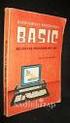 BÖLÜM 9: Fonksiyonlara dizi aktarma Fonksiyonlara dizi aktarmak değişken aktarmaya benzer. Örnek olarak verilen öğrenci notlarını ekrana yazan bir program kodlayalım. Fonksiyon prototipi yazılırken, dizinin
BÖLÜM 9: Fonksiyonlara dizi aktarma Fonksiyonlara dizi aktarmak değişken aktarmaya benzer. Örnek olarak verilen öğrenci notlarını ekrana yazan bir program kodlayalım. Fonksiyon prototipi yazılırken, dizinin
Hotel Info TV. Kullanım Kılavuzu
 Hotel Info TV Kullanım Kılavuzu Info TV bilgisayarını network kablosu ile lokal networkunuze, VGA kablosu ile LCD monitörünüze veya televizyonunuza (PC girişinden) bağlayın. Bilgisayarı adaptör ile elektriğe
Hotel Info TV Kullanım Kılavuzu Info TV bilgisayarını network kablosu ile lokal networkunuze, VGA kablosu ile LCD monitörünüze veya televizyonunuza (PC girişinden) bağlayın. Bilgisayarı adaptör ile elektriğe
MICROCHIP USB 2.0 PIC PROGRAMLAYICI
 MICROCHIP USB 2.0 PIC PROGRAMLAYICI PIC programlama hiç bu kadar kolay olmamıştı. Yeni nesil USB Programlayıcı ile PIC'lerinizi birkaç adımda kolayca programlayın. İleriki sayfalarda programlayıcınızı
MICROCHIP USB 2.0 PIC PROGRAMLAYICI PIC programlama hiç bu kadar kolay olmamıştı. Yeni nesil USB Programlayıcı ile PIC'lerinizi birkaç adımda kolayca programlayın. İleriki sayfalarda programlayıcınızı
Gmail Outlook Ayarları (Türkçe Resimli Anlatım)
 Gmail Outlook Ayarları (Türkçe Resimli Anlatım) 1.Adım: Gmail üzerinden e-posta hesabınıza herhangi bir tarayıcıdan http://mail.maltepe.edu.tr linkine tıklayıp daha önceden kullandığınız e-posta hesabınızı
Gmail Outlook Ayarları (Türkçe Resimli Anlatım) 1.Adım: Gmail üzerinden e-posta hesabınıza herhangi bir tarayıcıdan http://mail.maltepe.edu.tr linkine tıklayıp daha önceden kullandığınız e-posta hesabınızı
ACENTE PORTAL QUICKRES/TROYA ACENTE BAŞVURU KILAVUZU
 ACENTE PORTAL QUICKRES/TROYA ACENTE BAŞVURU KILAVUZU İÇERİK ACENTE PORTAL HAKKINDA GENEL BİLGİ... 3 QUİCKRES/TROYA ACENTESİNİN THY ACENTA PORTALINA BAŞVURU SÜRECİ... 4 BAŞVURU TAKİP NO HATIRLATMA... 19
ACENTE PORTAL QUICKRES/TROYA ACENTE BAŞVURU KILAVUZU İÇERİK ACENTE PORTAL HAKKINDA GENEL BİLGİ... 3 QUİCKRES/TROYA ACENTESİNİN THY ACENTA PORTALINA BAŞVURU SÜRECİ... 4 BAŞVURU TAKİP NO HATIRLATMA... 19
CER1000-A GEÇİŞ KONTROL ÜRÜNLERİ KULLANIM KILAVUZU BAĞIMSIZ DENETLEYİCİ GEÇİŞ KONTROL BİRİMİ İÇİNDEKİLER
 GEÇİŞ KONTROL ÜRÜNLERİ KULLANIM KILAVUZU CER1000-A BAĞIMSIZ DENETLEYİCİ GEÇİŞ KONTROL BİRİMİ İÇİNDEKİLER 1. BAKIM ONARIM 2. KUTU İÇERİĞİ 3. EKLENEBİLEN EKİPMANLAR 4. ÜRÜN TANIMI 5. TEKNIK ÖZELLİKLER 6.
GEÇİŞ KONTROL ÜRÜNLERİ KULLANIM KILAVUZU CER1000-A BAĞIMSIZ DENETLEYİCİ GEÇİŞ KONTROL BİRİMİ İÇİNDEKİLER 1. BAKIM ONARIM 2. KUTU İÇERİĞİ 3. EKLENEBİLEN EKİPMANLAR 4. ÜRÜN TANIMI 5. TEKNIK ÖZELLİKLER 6.
ELITE A.G. KS100/HEFM SICAK-SOĞUK ETĐKET BOY KESME VE ĐŞARETLEME MAKĐNASI KULLANIM KILAVUZU
 ELITE A.G. KS100/HEFM SICAK-SOĞUK ETĐKET BOY KESME VE ĐŞARETLEME MAKĐNASI KULLANIM KILAVUZU ANA EKRAN Makinenin şalteri açıldığında 5 sn boyunca açılış ekranı gelir. Daha sonra ana ekrana geçilir. Bu ekranda
ELITE A.G. KS100/HEFM SICAK-SOĞUK ETĐKET BOY KESME VE ĐŞARETLEME MAKĐNASI KULLANIM KILAVUZU ANA EKRAN Makinenin şalteri açıldığında 5 sn boyunca açılış ekranı gelir. Daha sonra ana ekrana geçilir. Bu ekranda
HEALTFIT MİNİ KONDİSYON BİSİKLETİ
 HEALTFIT MİNİ KONDİSYON BİSİKLETİ 1 A. Önemli Güvenlik Uyarıları ve Kullanım Önerileri Mini Kondisyon Bisikletinizi kullanmadan önce bu kılavuzdaki bütün talimatları okuyunuz. Kullanım öncesi bütün uyarı
HEALTFIT MİNİ KONDİSYON BİSİKLETİ 1 A. Önemli Güvenlik Uyarıları ve Kullanım Önerileri Mini Kondisyon Bisikletinizi kullanmadan önce bu kılavuzdaki bütün talimatları okuyunuz. Kullanım öncesi bütün uyarı
Tasarım Raporu. Grup İsmi. Yasemin ÇALIK, Fatih KAÇAK. Kısa Özet
 Tasarım Raporu Grup İsmi Yasemin ÇALIK, Fatih KAÇAK Kısa Özet Tasarım raporumuzda öncelikle amacımızı belirledik. Otomasyonumuzun ana taslağını nasıl oluşturduğumuzu ve bu süreçte neler yaptığımıza karar
Tasarım Raporu Grup İsmi Yasemin ÇALIK, Fatih KAÇAK Kısa Özet Tasarım raporumuzda öncelikle amacımızı belirledik. Otomasyonumuzun ana taslağını nasıl oluşturduğumuzu ve bu süreçte neler yaptığımıza karar
Plantronics Explorer 50. Kullanıcı Kılavuzu
 Plantronics Explorer 50 Kullanıcı Kılavuzu İçindekiler Hoş Geldiniz 3 Kutunun içinde ne var 4 Kulaklığa Genel Bakış 5 Güvende olun 5 Eşleştirme ve Şarj Etme 6 Eşleştirme 6 Eşleştirme modunu etkinleştirme
Plantronics Explorer 50 Kullanıcı Kılavuzu İçindekiler Hoş Geldiniz 3 Kutunun içinde ne var 4 Kulaklığa Genel Bakış 5 Güvende olun 5 Eşleştirme ve Şarj Etme 6 Eşleştirme 6 Eşleştirme modunu etkinleştirme
Kablosuz (Yalnızca Belirli Modellerde)
 Kablosuz (Yalnızca Belirli Modellerde) Kullanıcı Kılavuzu Copyright 2007 Hewlett-Packard Development Company, L.P. Windows, Microsoft Corporation şirketinin ABD'de tescilli ticari markasıdır. Bluetooth,
Kablosuz (Yalnızca Belirli Modellerde) Kullanıcı Kılavuzu Copyright 2007 Hewlett-Packard Development Company, L.P. Windows, Microsoft Corporation şirketinin ABD'de tescilli ticari markasıdır. Bluetooth,
Digifresh Kullanım Kılavuzu
 DigiFresh programını çalıştırmadan önce bilgisayarınıza Net Framework kütüphanesinin yüklü olması gerekmektedir. Aşağıdaki linkten indirelebilir. http://www.microsoft.com/tr-tr/download/confirmation.aspx?id=17851
DigiFresh programını çalıştırmadan önce bilgisayarınıza Net Framework kütüphanesinin yüklü olması gerekmektedir. Aşağıdaki linkten indirelebilir. http://www.microsoft.com/tr-tr/download/confirmation.aspx?id=17851
Alienware Grafik Yükseltici Kullanıcı Kılavuzu
 Alienware Grafik Yükseltici Kullanıcı Kılavuzu Resmi Model: Z01G Resmi Tip: Z01G001 Notlar, Dikkat Edilecek Noktalar ve Uyarılar NOT: NOT, bilgisayarınızı daha iyi kullanmanızı sağlayan önemli bilgileri
Alienware Grafik Yükseltici Kullanıcı Kılavuzu Resmi Model: Z01G Resmi Tip: Z01G001 Notlar, Dikkat Edilecek Noktalar ve Uyarılar NOT: NOT, bilgisayarınızı daha iyi kullanmanızı sağlayan önemli bilgileri
ONLİNE KATALOG TARAMA (YORDAM KÜTÜPHANE OTOMASYON PROGRAMI)
 ONLİNE KATALOG TARAMA (YORDAM KÜTÜPHANE OTOMASYON PROGRAMI) Toplu tarama yapmak için; sol menüden tarama yapmak istediğiniz ilgili fakülteyi seçerek Ara demeniz gerekmektedir. Zonguldak Karaelmas Üniversitesi
ONLİNE KATALOG TARAMA (YORDAM KÜTÜPHANE OTOMASYON PROGRAMI) Toplu tarama yapmak için; sol menüden tarama yapmak istediğiniz ilgili fakülteyi seçerek Ara demeniz gerekmektedir. Zonguldak Karaelmas Üniversitesi
İşaret Aygıtları ve Klavye
 İşaret Aygıtları ve Klavye Kullanıcı Kılavuzu Copyright 2007 Hewlett-Packard Development Company, L.P. Microsoft ve Windows, Microsoft Corporation kuruluşunun ABD de tescilli ticari markalarıdır. Bu belgede
İşaret Aygıtları ve Klavye Kullanıcı Kılavuzu Copyright 2007 Hewlett-Packard Development Company, L.P. Microsoft ve Windows, Microsoft Corporation kuruluşunun ABD de tescilli ticari markalarıdır. Bu belgede
İşaret Aygıtları ve Klavye Kullanıcı Kılavuzu
 İşaret Aygıtları ve Klavye Kullanıcı Kılavuzu Copyright 2007 Hewlett-Packard Development Company, L.P. Windows, Microsoft Corporation kuruluşunun ABD de tescilli ticari markasıdır. Bu belgede yer alan
İşaret Aygıtları ve Klavye Kullanıcı Kılavuzu Copyright 2007 Hewlett-Packard Development Company, L.P. Windows, Microsoft Corporation kuruluşunun ABD de tescilli ticari markasıdır. Bu belgede yer alan
AIMCO AIMCO. Kullanım Kılavuzu. Mayıs 2016
 AIMCO AIMCO Kullanım Kılavuzu Mayıs 2016 MB Akademi Küçükbakkalköy Mah. Dudullu Cd. Brandium Rezidans R2 Blok No:23-25 No:126 Ataşehir / İSTANBUL Tel: 0216 692 01 91 Web: www.mbakademi.com.tr 2 AIMCO Mobil
AIMCO AIMCO Kullanım Kılavuzu Mayıs 2016 MB Akademi Küçükbakkalköy Mah. Dudullu Cd. Brandium Rezidans R2 Blok No:23-25 No:126 Ataşehir / İSTANBUL Tel: 0216 692 01 91 Web: www.mbakademi.com.tr 2 AIMCO Mobil
D E. G: Dürbün odak ruleti H: Göz düzeltme halkası I: Plastik vizör J: Pil bölümü K: SD / MMC bellek kartı yuvası L: USB bağlantısı
 DB-2180 Binocular LCD DigiCam Ürün bilgileri F D E L K J A B C G H I A: Dürbün mercekleri (8x sabit zum) B: Dijital kamera mercekleri (8x sabit zum) C: Dijital kamera odak ruleti D: LCD ekran E: İşlev
DB-2180 Binocular LCD DigiCam Ürün bilgileri F D E L K J A B C G H I A: Dürbün mercekleri (8x sabit zum) B: Dijital kamera mercekleri (8x sabit zum) C: Dijital kamera odak ruleti D: LCD ekran E: İşlev
T.C. GAZİ ÜNİVERSİTESİ Uzaktan Eğitim Uygulama ve Araştırma Merkezi Müdürlüğü ÖĞRENCİ İŞLERİ DAİRE BAŞKANLIĞINA
 Evrak Tarih ve Sayısı: 25/03/2015-36685 *BE6P3A0FN* T.C. GAZİ ÜNİVERSİTESİ Uzaktan Eğitim Uygulama ve Araştırma Merkezi Müdürlüğü Sayı : 24382287-100- Konu : Ortak Dersler Hk. ÖĞRENCİ İŞLERİ DAİRE BAŞKANLIĞINA
Evrak Tarih ve Sayısı: 25/03/2015-36685 *BE6P3A0FN* T.C. GAZİ ÜNİVERSİTESİ Uzaktan Eğitim Uygulama ve Araştırma Merkezi Müdürlüğü Sayı : 24382287-100- Konu : Ortak Dersler Hk. ÖĞRENCİ İŞLERİ DAİRE BAŞKANLIĞINA
ELEKTRĐKLĐ OCAK TR. Kurulum Kullanım Bakım
 ELEKTRĐKLĐ OCAK TR Kurulum Kullanım Bakım Sayın Müşterimiz! Size teşekkür eder, yaptığınız seçimden dolayı da tebrik ederiz. Dikkatle tasarlanmış, en yüksek kaliteye sahip malzemelere göre imal edilmiş
ELEKTRĐKLĐ OCAK TR Kurulum Kullanım Bakım Sayın Müşterimiz! Size teşekkür eder, yaptığınız seçimden dolayı da tebrik ederiz. Dikkatle tasarlanmış, en yüksek kaliteye sahip malzemelere göre imal edilmiş
Dell PowerVault MD3400/3420/3800i/3820i/3800f/3820f Depolama Dizileri Başlangıç Kılavuzu
 Dell PowerVault MD3400/3420/3800i/3820i/3800f/3820f Depolama Dizileri Başlangıç Kılavuzu Resmi Model: E03J and E04J Series Resmi Tip: E03J001 and E04J001 Notlar, Dikkat Edilecek Noktalar ve Uyarılar NOT:
Dell PowerVault MD3400/3420/3800i/3820i/3800f/3820f Depolama Dizileri Başlangıç Kılavuzu Resmi Model: E03J and E04J Series Resmi Tip: E03J001 and E04J001 Notlar, Dikkat Edilecek Noktalar ve Uyarılar NOT:
Hızlı Başlangıç Kılavuzu
 Hızlı Başlangıç Kılavuzu MacBook Pro nuza Hoş Geldiniz Hadi başlayalım. Mac inizi başlatmak için açma/kapama düğmesine basın. Ayarlama Yardımcısı, düzgün ve sorunsuz bir şekilde çalışmaya başlamanızı sağlamak
Hızlı Başlangıç Kılavuzu MacBook Pro nuza Hoş Geldiniz Hadi başlayalım. Mac inizi başlatmak için açma/kapama düğmesine basın. Ayarlama Yardımcısı, düzgün ve sorunsuz bir şekilde çalışmaya başlamanızı sağlamak
CWC-MB Ocean Yürüteç Kullanım Kılavuzu
 CWC-MB Ocean Yürüteç Kullanım Kılavuzu Ürünü monte etmeden ve kullanmaya başlamadan önce tüm kullanım kılavuzunu lütfen dikkatlice okuyunuz. İleride referans olması için kullanım kılavuzunu saklayınız.
CWC-MB Ocean Yürüteç Kullanım Kılavuzu Ürünü monte etmeden ve kullanmaya başlamadan önce tüm kullanım kılavuzunu lütfen dikkatlice okuyunuz. İleride referans olması için kullanım kılavuzunu saklayınız.
Hoş Geldiniz 4. Önemli noktalar 6. Uyarılar 7. Cihaz özellikleri 8. MyLink+ Durum Göstergesi 10. MyLink+ cihazınızın çalışması 16
 Kullanım Kılavuzu Đçindekiler Hoş Geldiniz 4 Önemli noktalar 6 Uyarılar 7 Cihaz özellikleri 8 MyLink+ Durum Göstergesi 10 MyLink+ cihazınızın çalışması 16 MyLink+ cihazının şarj edilmesi 17 Başlarken 19
Kullanım Kılavuzu Đçindekiler Hoş Geldiniz 4 Önemli noktalar 6 Uyarılar 7 Cihaz özellikleri 8 MyLink+ Durum Göstergesi 10 MyLink+ cihazınızın çalışması 16 MyLink+ cihazının şarj edilmesi 17 Başlarken 19
SÜRE BİLİŞİM TEKNOLOJİLERİ ÜNİTE 1: : BİLGİ VE TEKNOLOJİ DERS SAATİ: 7
 7. 30Ekim - 2Kasım 202 6. AFTA 22-23Ekim 202 5. 5-9 Ekim 202 4. 8-2 Ekim 202 3. -5 Ekim 202 EYLÜL 2. 24-28 Eylül 202 EYLÜL. 7-2 Eylül 202 202 203 ÖĞRETİM YILI BİLİŞİM TEKNOLOJİLERİ ÜNİTE : : BİLGİ VE TEKNOLOJİ
7. 30Ekim - 2Kasım 202 6. AFTA 22-23Ekim 202 5. 5-9 Ekim 202 4. 8-2 Ekim 202 3. -5 Ekim 202 EYLÜL 2. 24-28 Eylül 202 EYLÜL. 7-2 Eylül 202 202 203 ÖĞRETİM YILI BİLİŞİM TEKNOLOJİLERİ ÜNİTE : : BİLGİ VE TEKNOLOJİ
MD-3100 USB ADSL MODEM A B C D. Bilgisayarı açın Kurulum CD-ROM unu takın AÇIK. 2 Sürücüyü kurun. 3 Hiçbir işlem gerekmiyor 4
 MD-300 USB ADSL MODEM Ürün bilgileri A. Güç göstergesi (açık: USB ve PC bağlantısı açık / kapalı: bağlantı yok veya PC kapalı B. ADSL LINK göstergesi (yanıp sönüyor: ADSL hattı aranıyor / sürekli yanıyor:
MD-300 USB ADSL MODEM Ürün bilgileri A. Güç göstergesi (açık: USB ve PC bağlantısı açık / kapalı: bağlantı yok veya PC kapalı B. ADSL LINK göstergesi (yanıp sönüyor: ADSL hattı aranıyor / sürekli yanıyor:
Ö RENME FAAL YET 9 Ö RENME FAAL YET 9
 Ö RENME FAAL YET 9 Ö RENME FAAL YET 9 AMAÇ Bilgisayar ve elektronik tablolama yaz l m ile çal ma esnas nda zaman iyi kullanmak için makro haz rlayabileceksiniz. ARA TIRMA Sürekli tekrar n yapt n zi lemlere
Ö RENME FAAL YET 9 Ö RENME FAAL YET 9 AMAÇ Bilgisayar ve elektronik tablolama yaz l m ile çal ma esnas nda zaman iyi kullanmak için makro haz rlayabileceksiniz. ARA TIRMA Sürekli tekrar n yapt n zi lemlere
1. Yapılan ayarları kontrol etmek 2. Hataların doğru anlaşıldığından emin olmak 3. Donanıma uygun işletim sistemini belirlemek İŞLEM ANALİZ FORMU
 MESLEĞİN ADI Bilişim Teknolojileri İŞLEMİN ADI Bilgisayarın ilk açılış ayarlarını İŞLEM NUMARASI 2.1 İşletim sisteminin kurulumunu Montajı tamamlanmış bilgisayar, klavye, fare, monitör Sistemin ilk açılış
MESLEĞİN ADI Bilişim Teknolojileri İŞLEMİN ADI Bilgisayarın ilk açılış ayarlarını İŞLEM NUMARASI 2.1 İşletim sisteminin kurulumunu Montajı tamamlanmış bilgisayar, klavye, fare, monitör Sistemin ilk açılış
FOREACH V1.8. Su Arıtma Sistemleri Bakım Takip ve Ön Muhasebe Programı. www.sercantogrul.com 0506 588 17 18
 FOREACH V1.8 Su Arıtma Sistemleri Bakım Takip ve Ön Muhasebe Programı www.sercantogrul.com 0506 588 17 18 İçindekiler Foreach Hakkında... 2 1-Anasayfa... 3 2-Bakım Kartı... 4 3-Tanımlama İşlemleri... 5
FOREACH V1.8 Su Arıtma Sistemleri Bakım Takip ve Ön Muhasebe Programı www.sercantogrul.com 0506 588 17 18 İçindekiler Foreach Hakkında... 2 1-Anasayfa... 3 2-Bakım Kartı... 4 3-Tanımlama İşlemleri... 5
Sürücü Gönder. Yönetici Kılavuzu
 Sürücü Gönder Yönetici Kılavuzu Ocak 2013 www.lexmark.com Genel Bakış 2 Genel Bakış Sürücü Gönder, belirli bir yazıcı modelinin yazıcı sürücüsünü almanızı sağlar. Uygulama, size yükleme talimatlarını ve
Sürücü Gönder Yönetici Kılavuzu Ocak 2013 www.lexmark.com Genel Bakış 2 Genel Bakış Sürücü Gönder, belirli bir yazıcı modelinin yazıcı sürücüsünü almanızı sağlar. Uygulama, size yükleme talimatlarını ve
in Kullanımı tamamlamış gerçekleştirmiş
 in Kullanımı u doküman MasteringPhysics sitesine kayıt işlemlerini tamamlamış ve derse kayıt işlemini gerçekleştirmiş olan öğrencilere MasteringPhysics i nasıl kullanacaklarını ayrıntılı olarak açıklamaktadır.
in Kullanımı u doküman MasteringPhysics sitesine kayıt işlemlerini tamamlamış ve derse kayıt işlemini gerçekleştirmiş olan öğrencilere MasteringPhysics i nasıl kullanacaklarını ayrıntılı olarak açıklamaktadır.
Harici Ortam Kartları
 Harici Ortam Kartları Kullanıcı Kılavuzu Copyright 2007 Hewlett-Packard Development Company, L.P. Java, Sun Microsystems, Inc. Kuruluşunun ABD de tescilli markasıdır. Bu belgede yer alan bilgiler önceden
Harici Ortam Kartları Kullanıcı Kılavuzu Copyright 2007 Hewlett-Packard Development Company, L.P. Java, Sun Microsystems, Inc. Kuruluşunun ABD de tescilli markasıdır. Bu belgede yer alan bilgiler önceden
İşaret Aygıtları ve Klavye
 İşaret Aygıtları ve Klavye Kullanıcı Kılavuzu Telif Hakkı 2006 Hewlett-Packard Development Company, L.P. Microsoft ve Windows, Microsoft Corporation kuruluşunun ABD'de tescilli ticari markalarıdır. Bu
İşaret Aygıtları ve Klavye Kullanıcı Kılavuzu Telif Hakkı 2006 Hewlett-Packard Development Company, L.P. Microsoft ve Windows, Microsoft Corporation kuruluşunun ABD'de tescilli ticari markalarıdır. Bu
Sound Bar. Başlangıç Kılavuzu HT-CT370
 Sound Bar Başlangıç Kılavuzu HT-CT370 İçindekiler Ayar 1 Kutunun içindekiler 4 2 Kurulum 5 3 Bağlantı 6 4 Sistemin açılması 8 5 Sesin dinlenmesi 9 Temel İşlemler Ses efektlerinin keyfini çıkarma 10 Sesin
Sound Bar Başlangıç Kılavuzu HT-CT370 İçindekiler Ayar 1 Kutunun içindekiler 4 2 Kurulum 5 3 Bağlantı 6 4 Sistemin açılması 8 5 Sesin dinlenmesi 9 Temel İşlemler Ses efektlerinin keyfini çıkarma 10 Sesin
CWJ-01U Jumbo Yürüteç Kullanım Kılavuzu Ürünü monte etmeden ve kullanmaya başlamadan önce tüm kullanım kılavuzunu lütfen dikkatlice okuyunuz.
 CWJ-01U Jumbo Yürüteç Kullanım Kılavuzu Ürünü monte etmeden ve kullanmaya başlamadan önce tüm kullanım kılavuzunu lütfen dikkatlice okuyunuz. İleride referans olması için kullanım kılavuzunu saklayınız.
CWJ-01U Jumbo Yürüteç Kullanım Kılavuzu Ürünü monte etmeden ve kullanmaya başlamadan önce tüm kullanım kılavuzunu lütfen dikkatlice okuyunuz. İleride referans olması için kullanım kılavuzunu saklayınız.
Kullanıcı El Kitabı. NAVIGON 13xx 23xx. Türkçe
 Kullanıcı El Kitabı NAVIGON 13xx 23xx Türkçe Nisan 2009 Üzeri çizilmiş çöp bidonu sembolünün anlamı, ürünün Avrupa Birliğinde ayrı bir çöp yığınına ilave edilmesi gerektiğidir. Bu durum hem ürünün kendisi
Kullanıcı El Kitabı NAVIGON 13xx 23xx Türkçe Nisan 2009 Üzeri çizilmiş çöp bidonu sembolünün anlamı, ürünün Avrupa Birliğinde ayrı bir çöp yığınına ilave edilmesi gerektiğidir. Bu durum hem ürünün kendisi
RTX6_LRN Kod öğrenmeli Uzaktan kumanda
 RTX6_LRN Kod öğrenmeli Uzaktan kumanda delab Deniz Elektronik Laboratuvarı Tel:026-348 65 2 Genel amaçlı, 6 Röle çıkışlı toggle (buton tip) geçici hafızalı (momentary) ve latch olarak çalışabilen alıcı,verici
RTX6_LRN Kod öğrenmeli Uzaktan kumanda delab Deniz Elektronik Laboratuvarı Tel:026-348 65 2 Genel amaçlı, 6 Röle çıkışlı toggle (buton tip) geçici hafızalı (momentary) ve latch olarak çalışabilen alıcı,verici
SMART Board EĞİTİMLERİ(sürüm:10) 2. Aşama
 SMART Board EĞİTİMLERİ(sürüm:10) 2. Aşama Bölüm 1:Araç çubuğu Yan sekmeler Yandaki araç çubuğu üzerinde dört adet sekme vardır. Sayfa Düzenleyiciye basarak oluşturduğunuz/oluşturacağınız sayfaları küçük
SMART Board EĞİTİMLERİ(sürüm:10) 2. Aşama Bölüm 1:Araç çubuğu Yan sekmeler Yandaki araç çubuğu üzerinde dört adet sekme vardır. Sayfa Düzenleyiciye basarak oluşturduğunuz/oluşturacağınız sayfaları küçük
Karadeniz Teknik Üniversitesi Orman Fakültesi. Orman Endüstri Mühendisliği Bölümü PROJE HAZIRLAMA ESASLARI
 Karadeniz Teknik Üniversitesi Orman Fakültesi Orman Endüstri Mühendisliği Bölümü PROJE HAZIRLAMA ESASLARI Yrd.Doç.Dr. Kemal ÜÇÜNCÜ Orman Endüstri Makinaları ve İşletme Anabilim Dalı 1. Proje Konusunun
Karadeniz Teknik Üniversitesi Orman Fakültesi Orman Endüstri Mühendisliği Bölümü PROJE HAZIRLAMA ESASLARI Yrd.Doç.Dr. Kemal ÜÇÜNCÜ Orman Endüstri Makinaları ve İşletme Anabilim Dalı 1. Proje Konusunun
Message Broadcasting. İşletim ortamı. Message Broadcasting'in Yüklenmesi. Mesaj Oluşturma
 Message Broadcasting Message Broadcasting, bir EasyMP Monitor eklentisidir. Yöneticiler eklentiyi kullanarak ağ üzerindeki bir veya daha fazla projektöre ya da tüm projektörlere mesaj veya duyuru gönderebilirler.
Message Broadcasting Message Broadcasting, bir EasyMP Monitor eklentisidir. Yöneticiler eklentiyi kullanarak ağ üzerindeki bir veya daha fazla projektöre ya da tüm projektörlere mesaj veya duyuru gönderebilirler.
Nokia Nseries PC Suite 2.1. Baskı 1
 Nokia Nseries PC Suite 2.1 Baskı 1 2008 Nokia telif hakkıdır. Tüm hakları mahfuzdur. Nokia, Nokia Connecting People ve Nseries, Nokia Corporation'ın ticari veya tescilli ticari markalarıdır. Nokia tune,
Nokia Nseries PC Suite 2.1 Baskı 1 2008 Nokia telif hakkıdır. Tüm hakları mahfuzdur. Nokia, Nokia Connecting People ve Nseries, Nokia Corporation'ın ticari veya tescilli ticari markalarıdır. Nokia tune,
İÇİNDEKİLER BAŞLAMADAN ÖNCE
 İÇİNDEKİLER BAŞLAMADAN ÖNCE... S.61 BASKI İÇİN KAĞIT YERLEŞTİRMEK... S.62 MÜREKKEP ŞERİDİNİN DEĞİŞTİRİLMESİ... S.62 YEDEKLEME PİLİ... S.63 GENEL BAKIM TALİMATLARI... S.63 ONDALIK NOKTASI SEÇİM ŞALTERİ...
İÇİNDEKİLER BAŞLAMADAN ÖNCE... S.61 BASKI İÇİN KAĞIT YERLEŞTİRMEK... S.62 MÜREKKEP ŞERİDİNİN DEĞİŞTİRİLMESİ... S.62 YEDEKLEME PİLİ... S.63 GENEL BAKIM TALİMATLARI... S.63 ONDALIK NOKTASI SEÇİM ŞALTERİ...
MAKÜ YAZ OKULU YARDIM DOKÜMANI 1. Yaz Okulu Ön Hazırlık İşlemleri (Yaz Dönemi Oidb tarafından aktifleştirildikten sonra) Son aktif ders kodlarının
 MAKÜ YAZ OKULU YARDIM DOKÜMANI 1. Yaz Okulu Ön Hazırlık İşlemleri (Yaz Dönemi Oidb tarafından aktifleştirildikten sonra) Son aktif ders kodlarının bağlantıları kontrol edilir. Güz ve Bahar dönemindeki
MAKÜ YAZ OKULU YARDIM DOKÜMANI 1. Yaz Okulu Ön Hazırlık İşlemleri (Yaz Dönemi Oidb tarafından aktifleştirildikten sonra) Son aktif ders kodlarının bağlantıları kontrol edilir. Güz ve Bahar dönemindeki
Installation instructions, accessories. Park yardımı, pilot (R-design) Volvo Car Corporation Gothenburg, Sweden. Sayfa 1 / 67. Volvo Car Corporation
 Installation instructions, accessories Talimat No 31373899 Sürüm 1.0 Parça No. 31373890 Park yardımı, pilot (R-design) Volvo Car Corporation Park yardımı, pilot (R-design)- 31373899 - V1.0 Sayfa 1 / 67
Installation instructions, accessories Talimat No 31373899 Sürüm 1.0 Parça No. 31373890 Park yardımı, pilot (R-design) Volvo Car Corporation Park yardımı, pilot (R-design)- 31373899 - V1.0 Sayfa 1 / 67
BİLGİ TEKNOLOJİLERİ VE İLETİŞİM KURULU KARARI
 BİLGİ TEKNOLOJİLERİ VE İLETİŞİM KURULU KARARI Karar Tarihi :22.02.2011 Karar No :2011/DK-10/91 Gündem Konusu :İnternetin Güvenli Kullanımı. KARAR : 5809 sayılı Kanunun 4 üncü 6 ncı ve 50 inci maddeleri
BİLGİ TEKNOLOJİLERİ VE İLETİŞİM KURULU KARARI Karar Tarihi :22.02.2011 Karar No :2011/DK-10/91 Gündem Konusu :İnternetin Güvenli Kullanımı. KARAR : 5809 sayılı Kanunun 4 üncü 6 ncı ve 50 inci maddeleri
 SmartLink Kullanım Kılavuzu Enerji SmartLink (SL) lityum-ion pili tamamen bittiğinde 2 saat içinde tamamen şarj olur. %80 şarj bir saat içinde tamamlanır. Şarj etmek için pilin bitmesini beklemeye gerek
SmartLink Kullanım Kılavuzu Enerji SmartLink (SL) lityum-ion pili tamamen bittiğinde 2 saat içinde tamamen şarj olur. %80 şarj bir saat içinde tamamlanır. Şarj etmek için pilin bitmesini beklemeye gerek
1.1 HKMOBĐS PROJESĐNE GĐRĐŞ
 GĐRĐŞ 1.1 HKMOBĐS PROJESĐNE GĐRĐŞ Đnternet tarayıcınızdan http://www.hkmo.org.tr/ adresine girdikten sonra sayfanın sağ üst kısmında yer alan ÜYE GĐRĐŞĐ bağlantısına tıklayarak Harita ve Kadastro Mühendisleri
GĐRĐŞ 1.1 HKMOBĐS PROJESĐNE GĐRĐŞ Đnternet tarayıcınızdan http://www.hkmo.org.tr/ adresine girdikten sonra sayfanın sağ üst kısmında yer alan ÜYE GĐRĐŞĐ bağlantısına tıklayarak Harita ve Kadastro Mühendisleri
Autodesk Building Design Suite 2012. Sorular ve Cevapları
 Autodesk Building Design Suite 2012 Sorular ve Cevapları Autodesk Building Design Suite 2012 yazılımı, daha etkin tasarım yapmanıza ve iletişim kurmanıza yardım eder. Ödediğiniz fiyat karşılığında mükemmel
Autodesk Building Design Suite 2012 Sorular ve Cevapları Autodesk Building Design Suite 2012 yazılımı, daha etkin tasarım yapmanıza ve iletişim kurmanıza yardım eder. Ödediğiniz fiyat karşılığında mükemmel
Plantronics Voyager 835 Kullanım Kılavuzu
 Plantronics Voyager 835 Kullanım Kılavuzu Hoş Geldiniz Plantronics Voyager 835 kulaklığını satın aldığınız için teşekkür ederiz. Bu kılavuz, yeni kulaklığınızın kurulumu ve kullanımıyla ilgili talimatları
Plantronics Voyager 835 Kullanım Kılavuzu Hoş Geldiniz Plantronics Voyager 835 kulaklığını satın aldığınız için teşekkür ederiz. Bu kılavuz, yeni kulaklığınızın kurulumu ve kullanımıyla ilgili talimatları
VSG 1200_v2 Kurulum ve Kullanım Kılavuzu
 VSG 1200_v2 Kurulum ve Kullanım Kılavuzu 1 Kurulum Seçenekleri Aşağıdaki kısım farklı kurulum seçeneklerini tanımlamktadır. Not: Kurulum sırasında kurulum deliklerini kapatmayınız ve VSG nin ön ve arka
VSG 1200_v2 Kurulum ve Kullanım Kılavuzu 1 Kurulum Seçenekleri Aşağıdaki kısım farklı kurulum seçeneklerini tanımlamktadır. Not: Kurulum sırasında kurulum deliklerini kapatmayınız ve VSG nin ön ve arka
